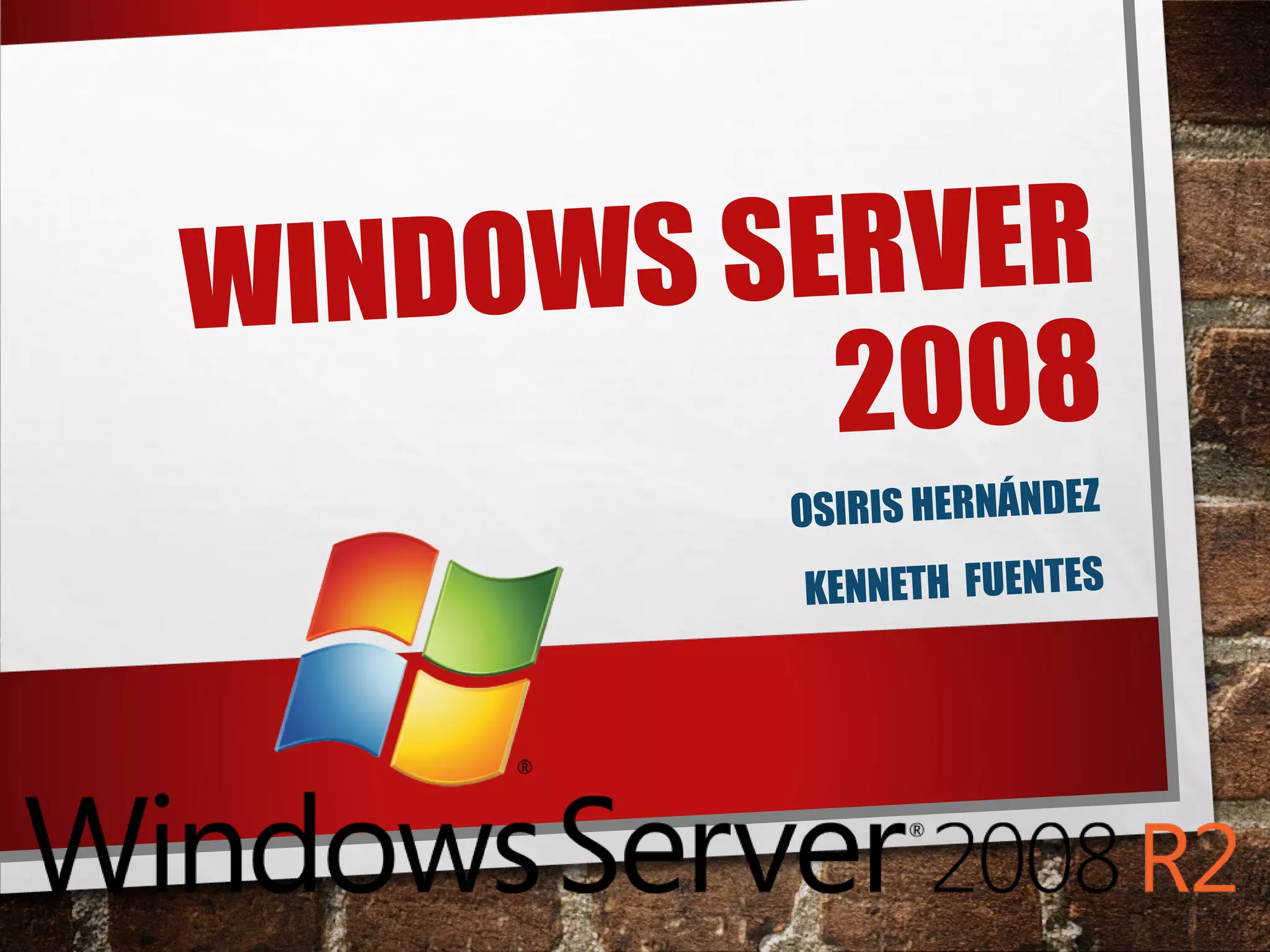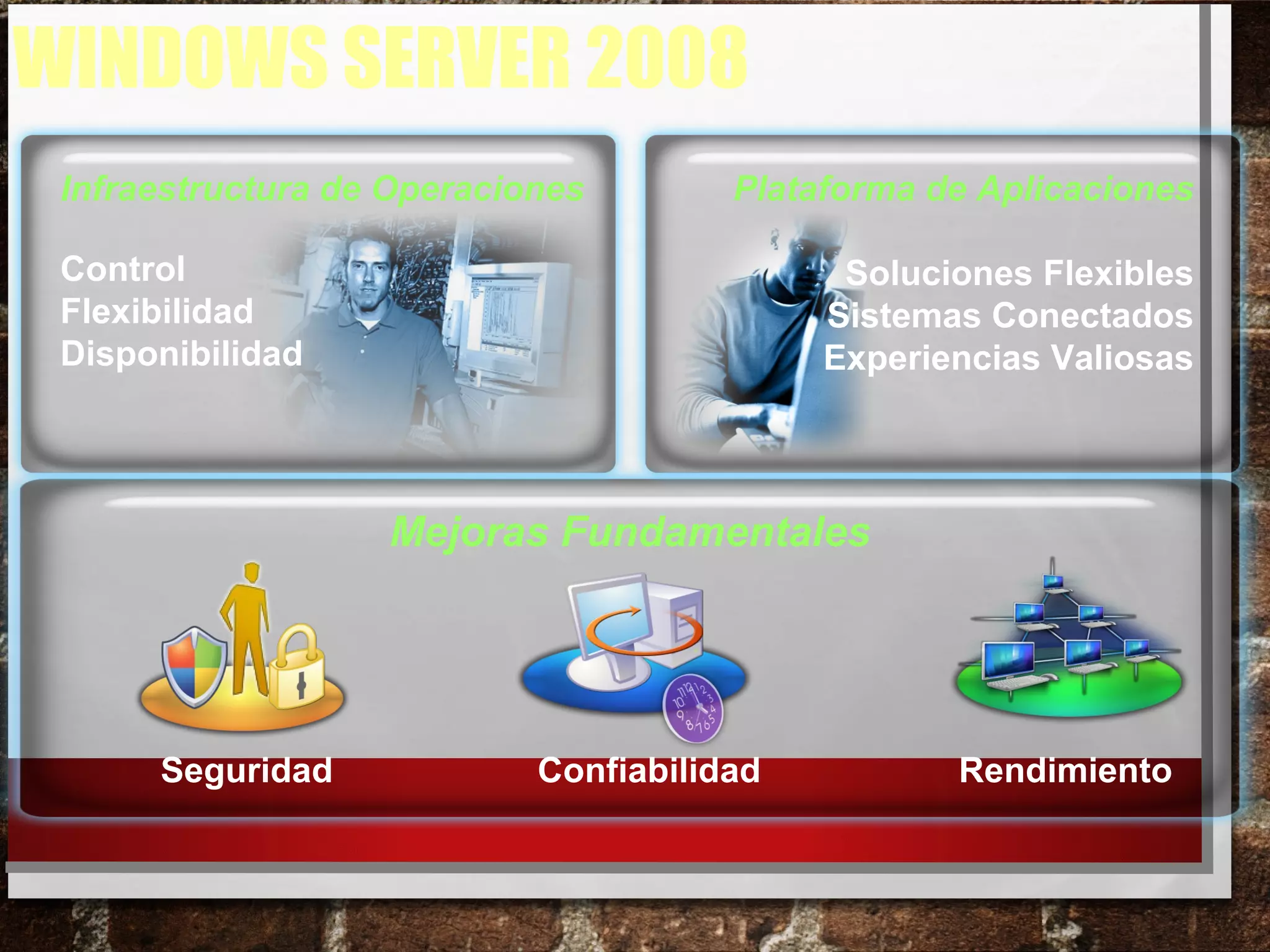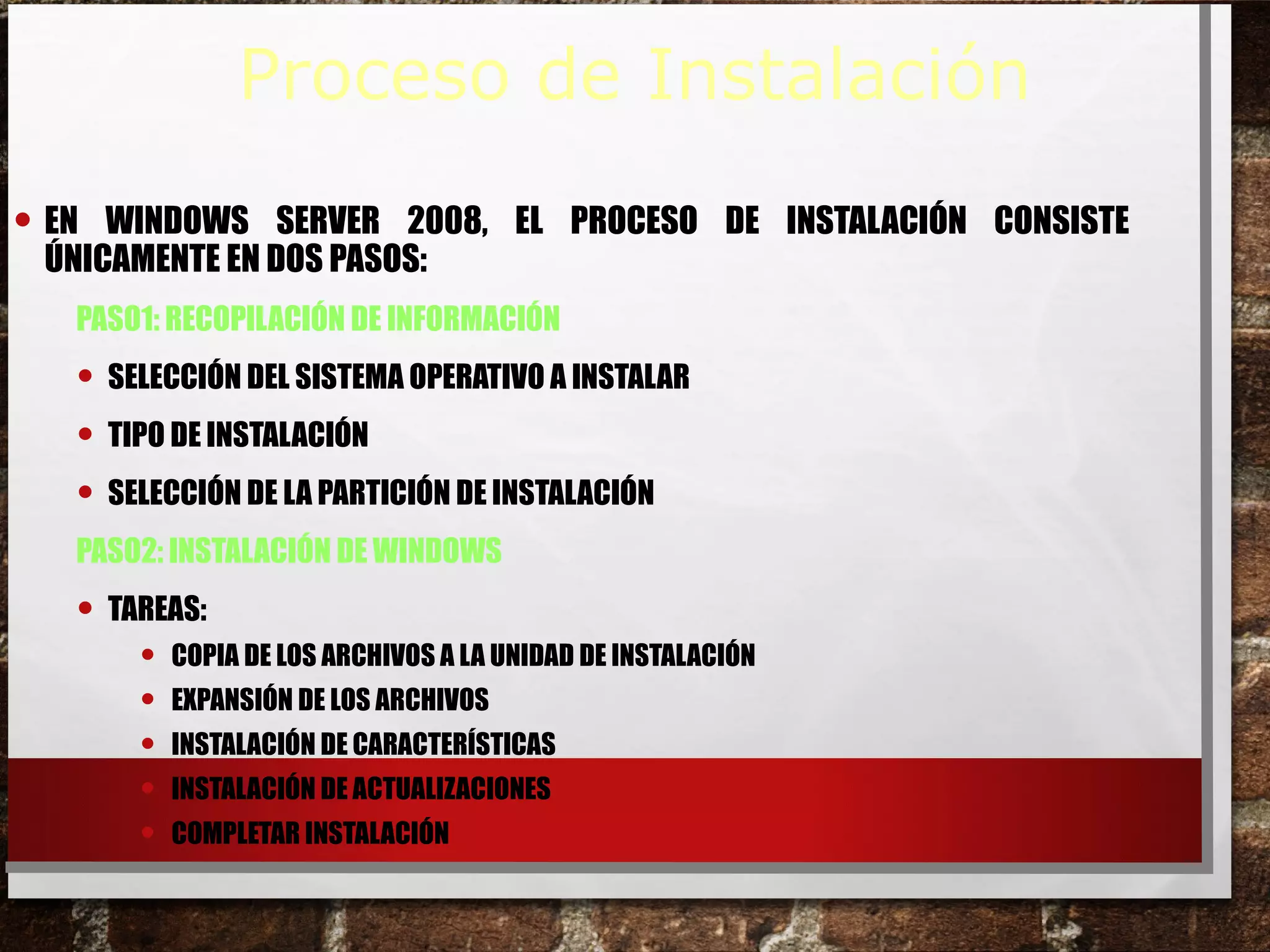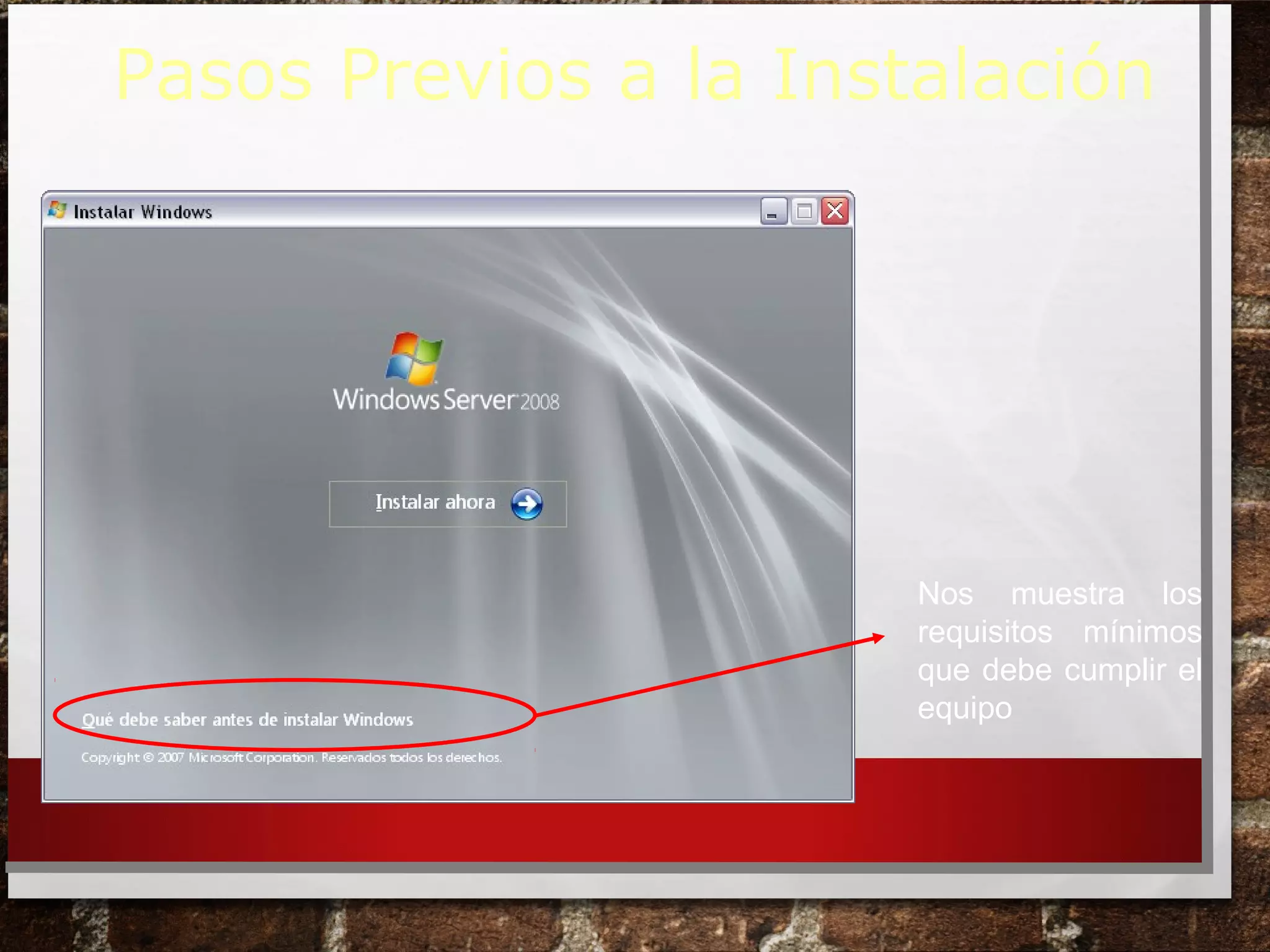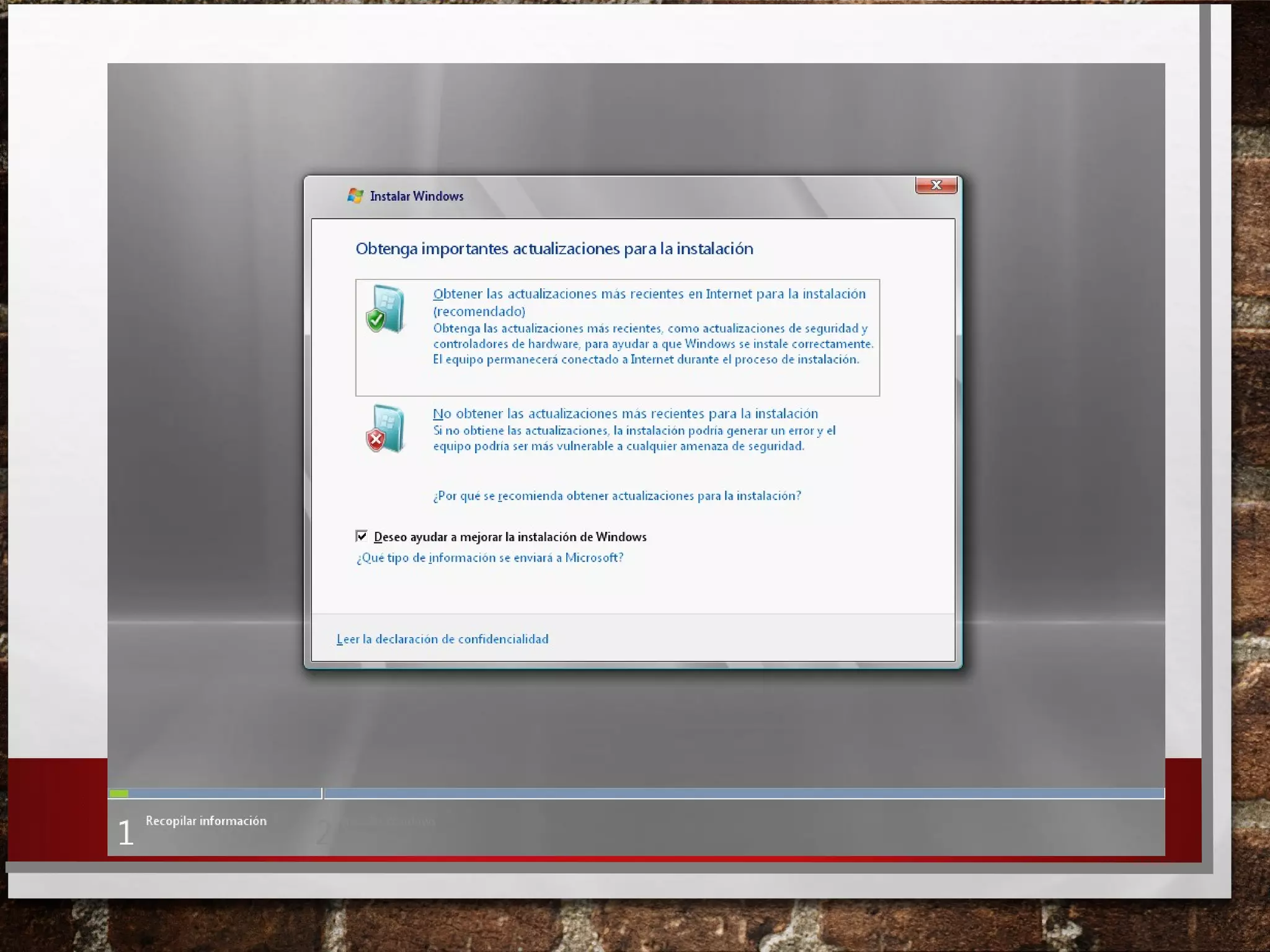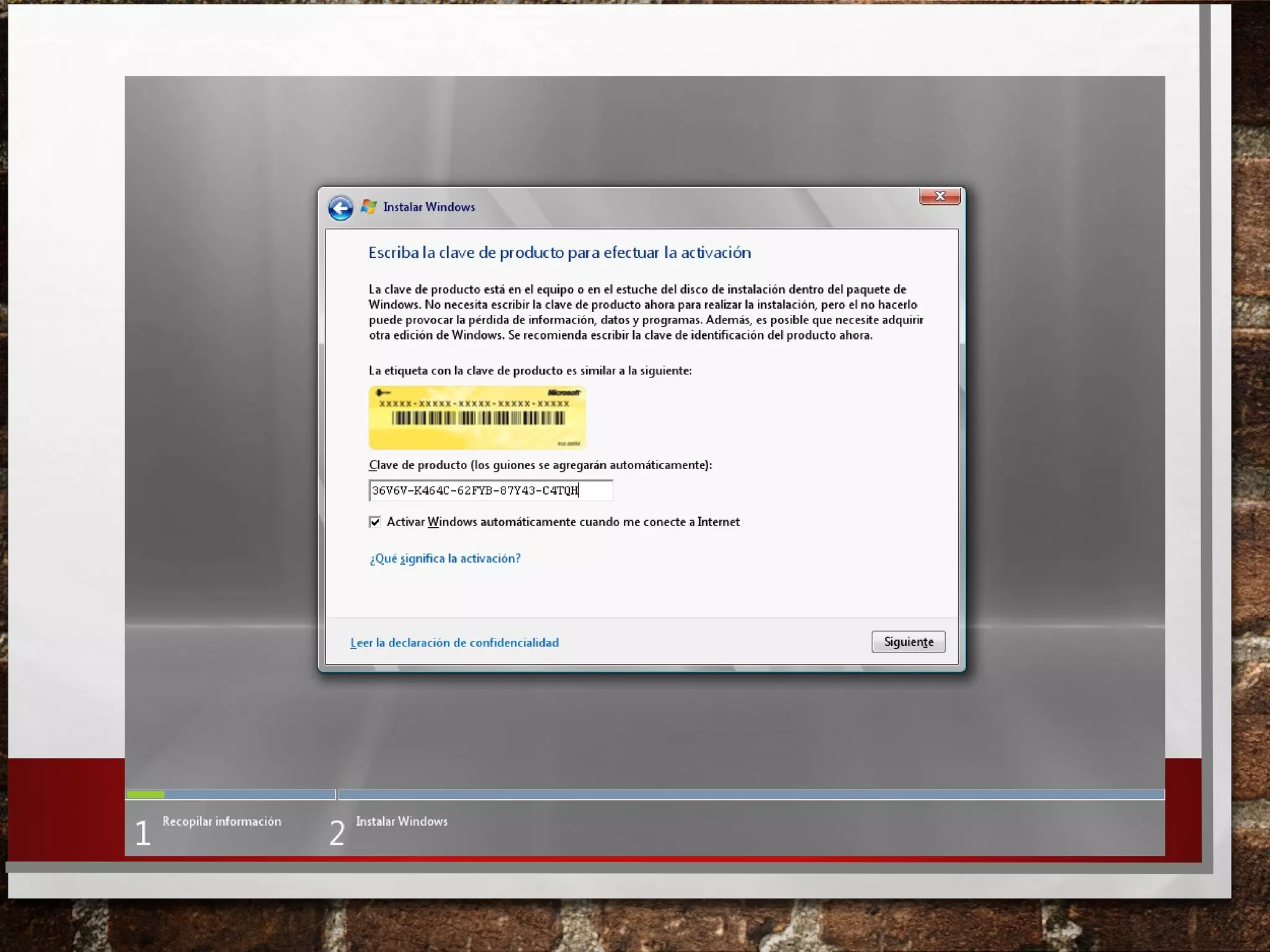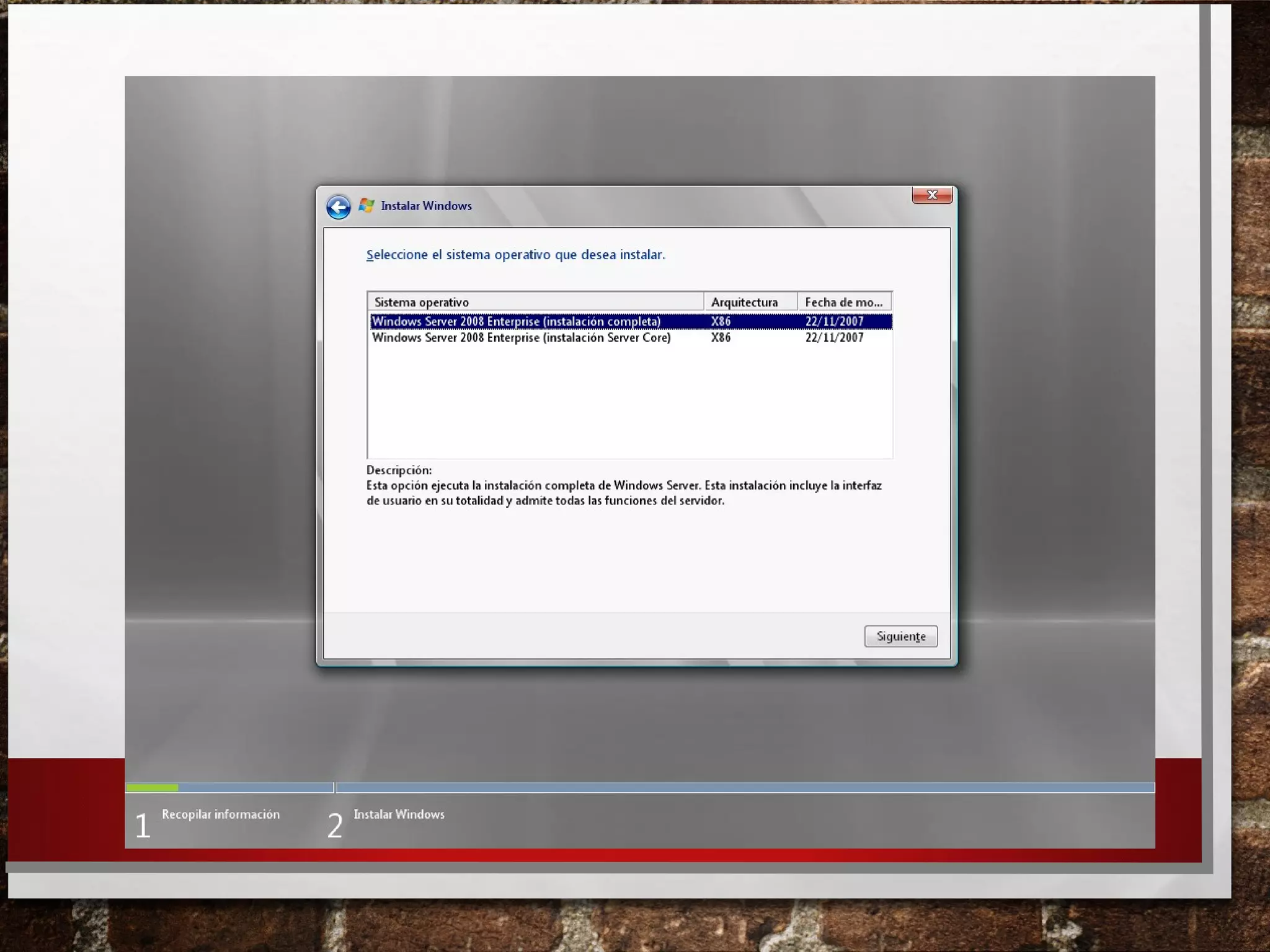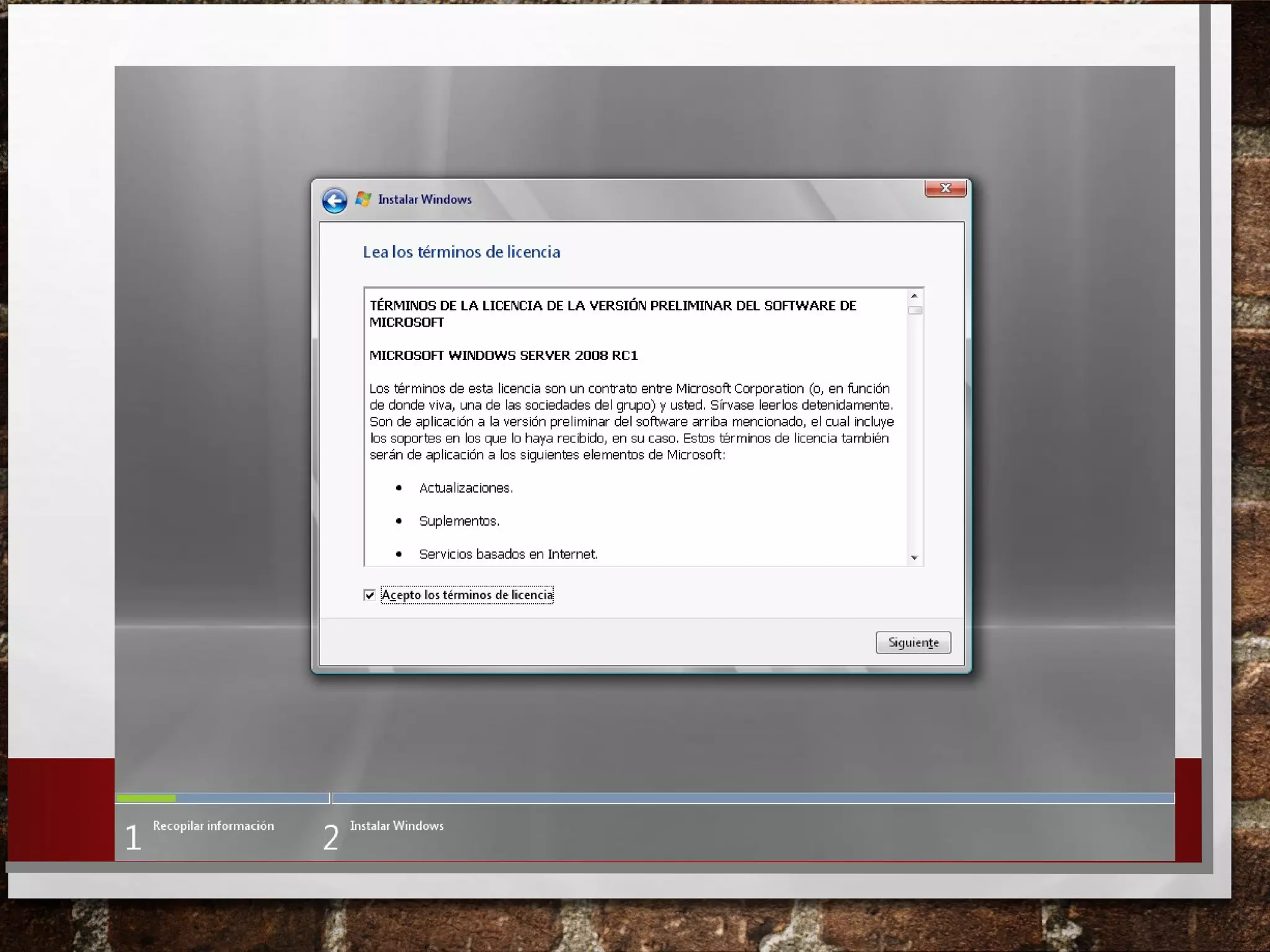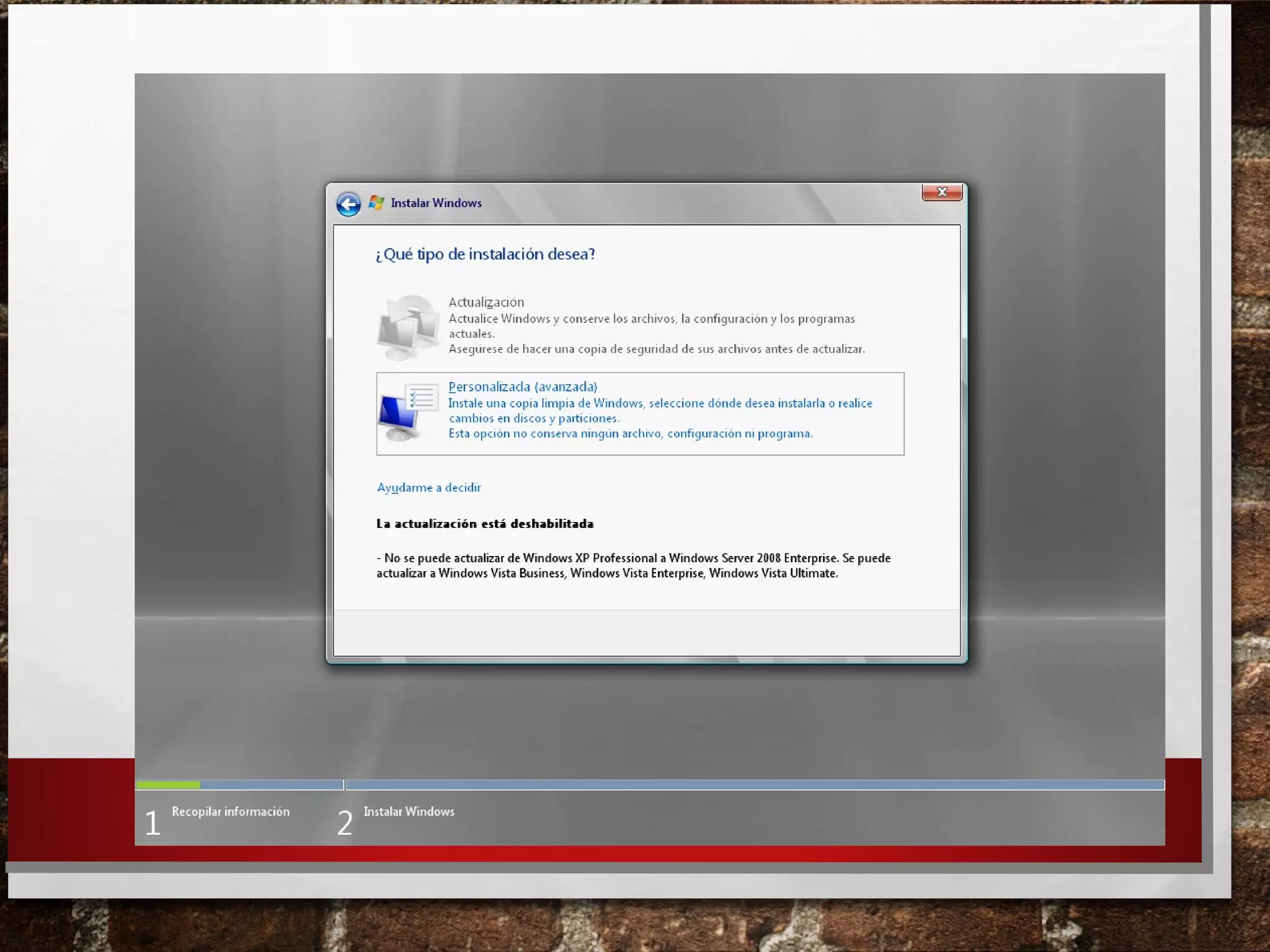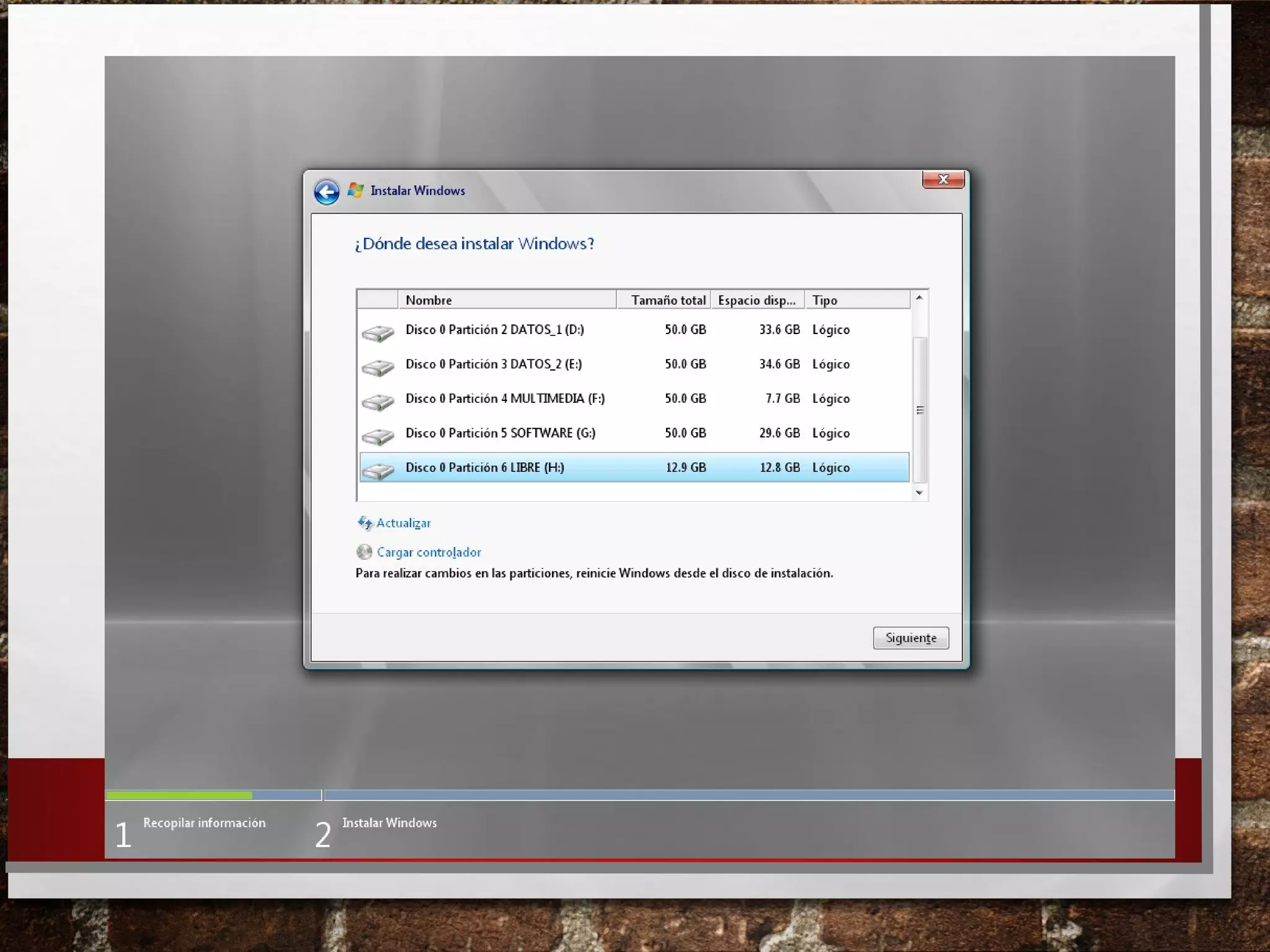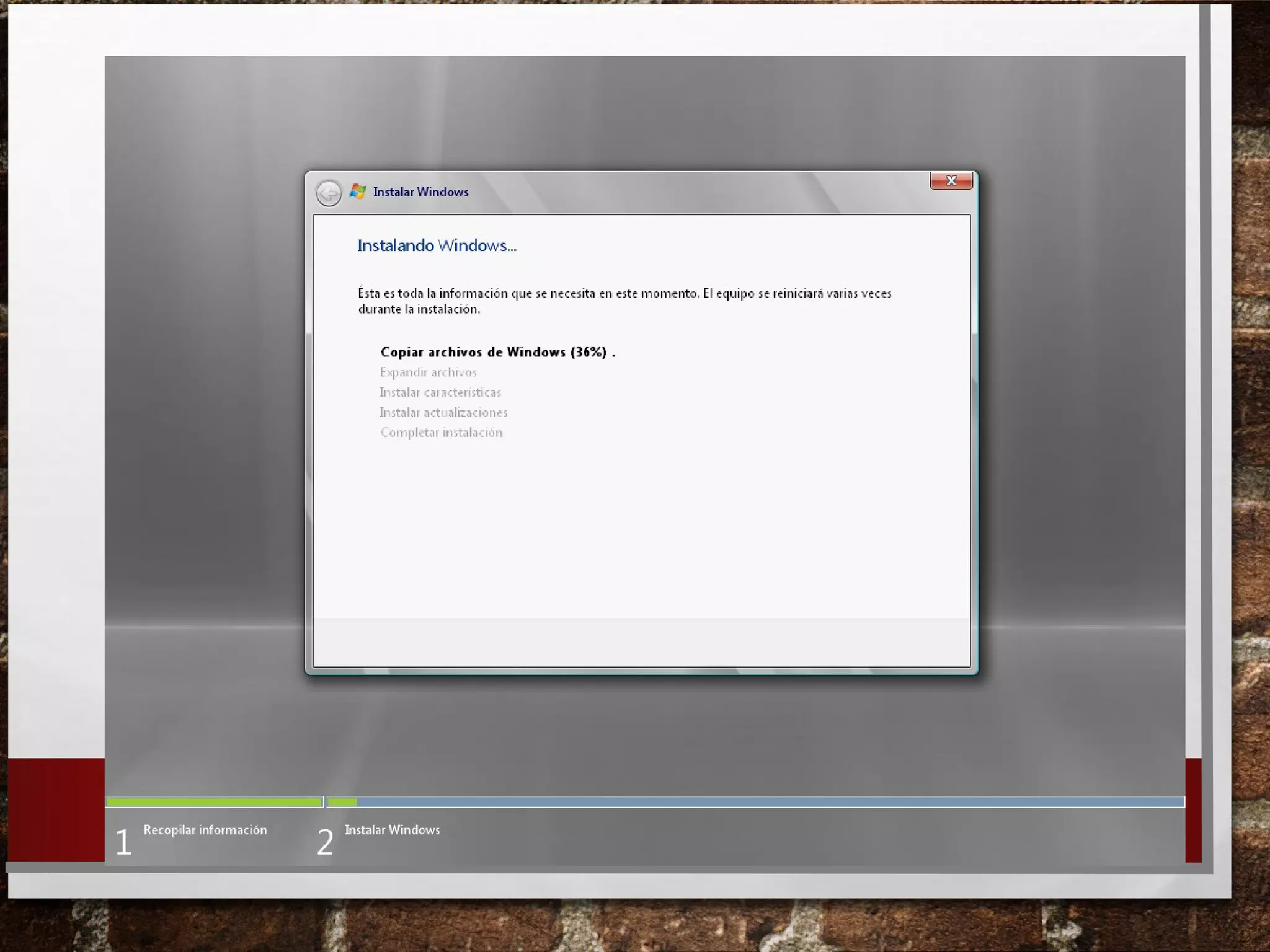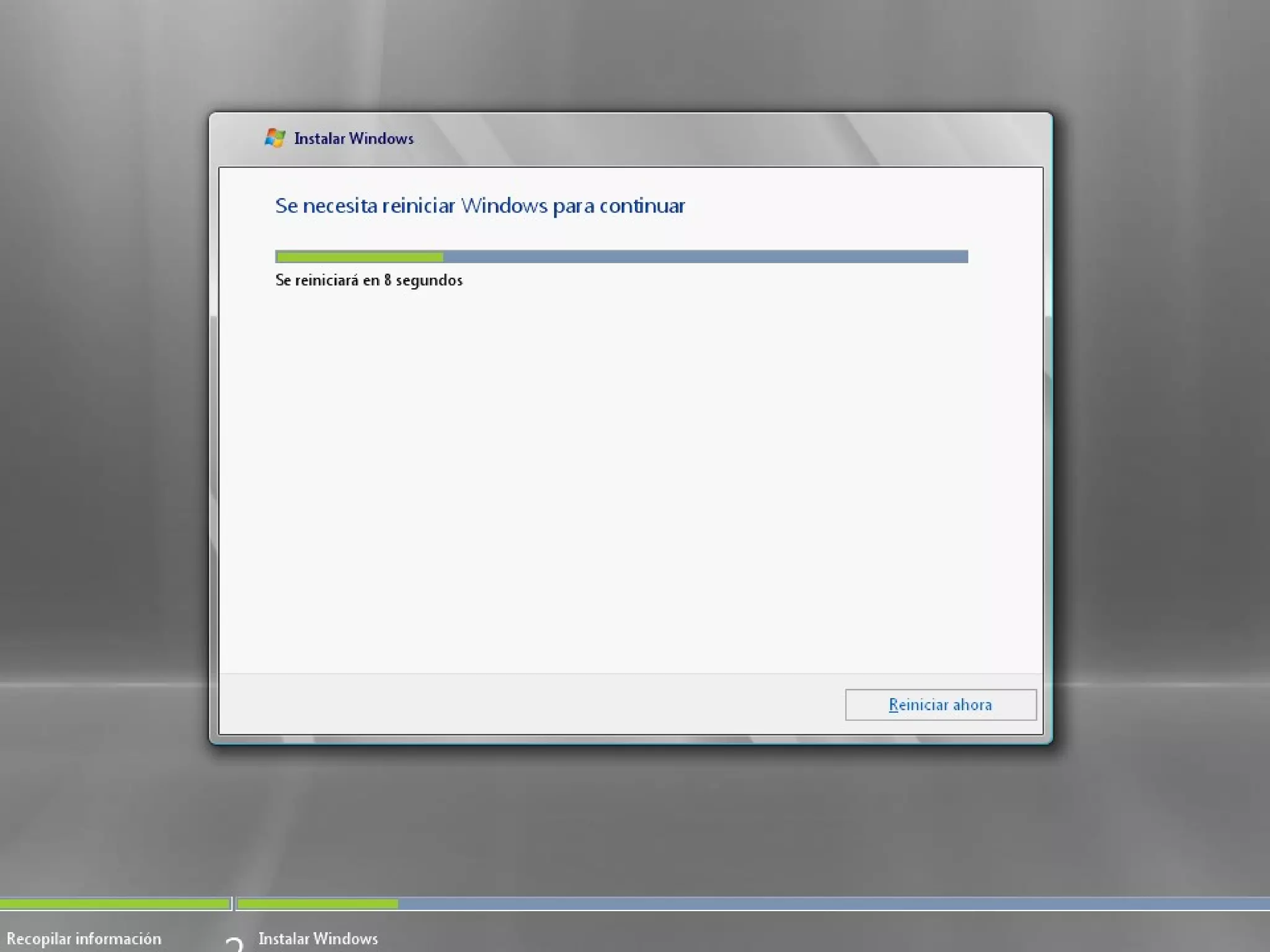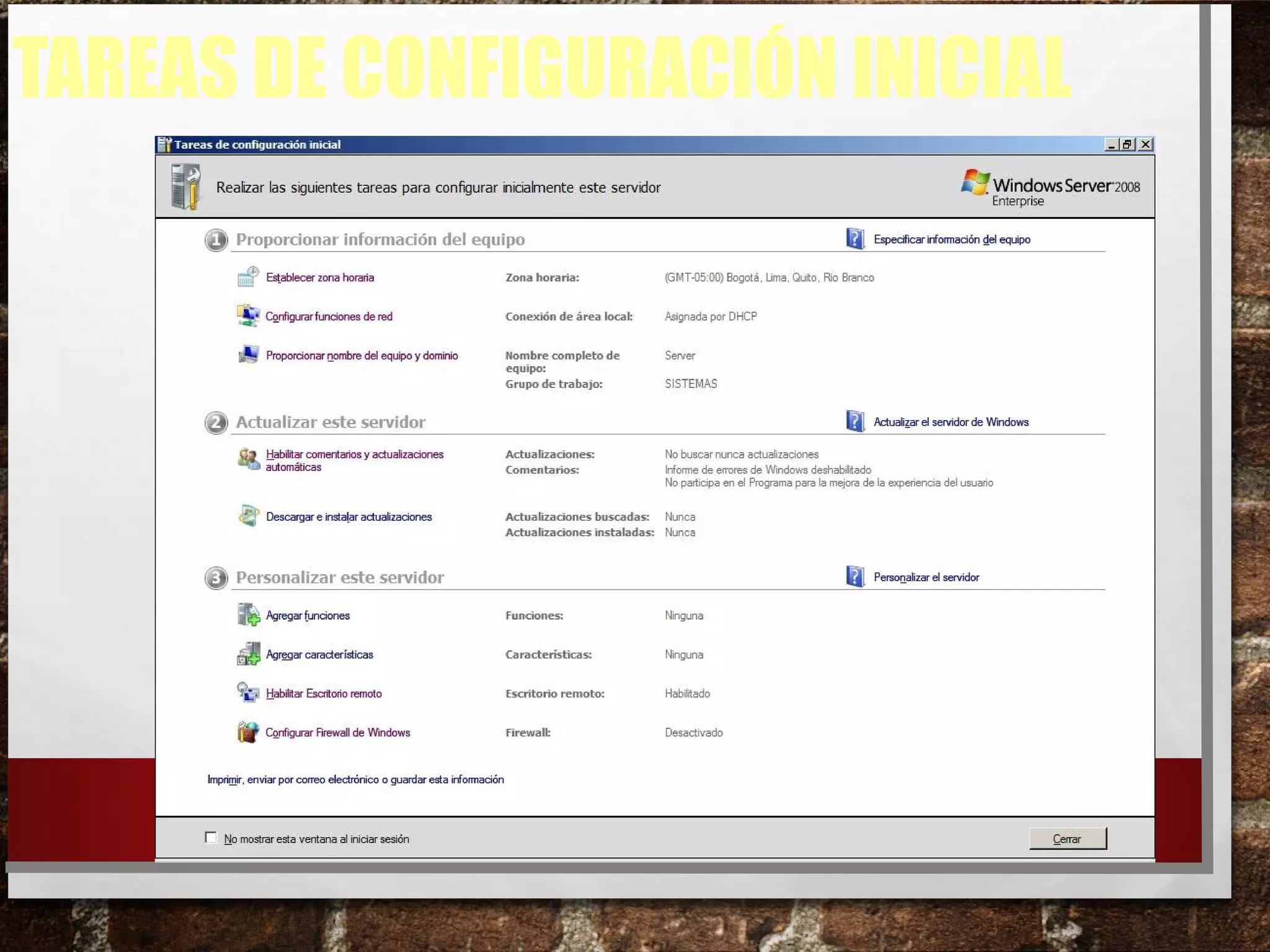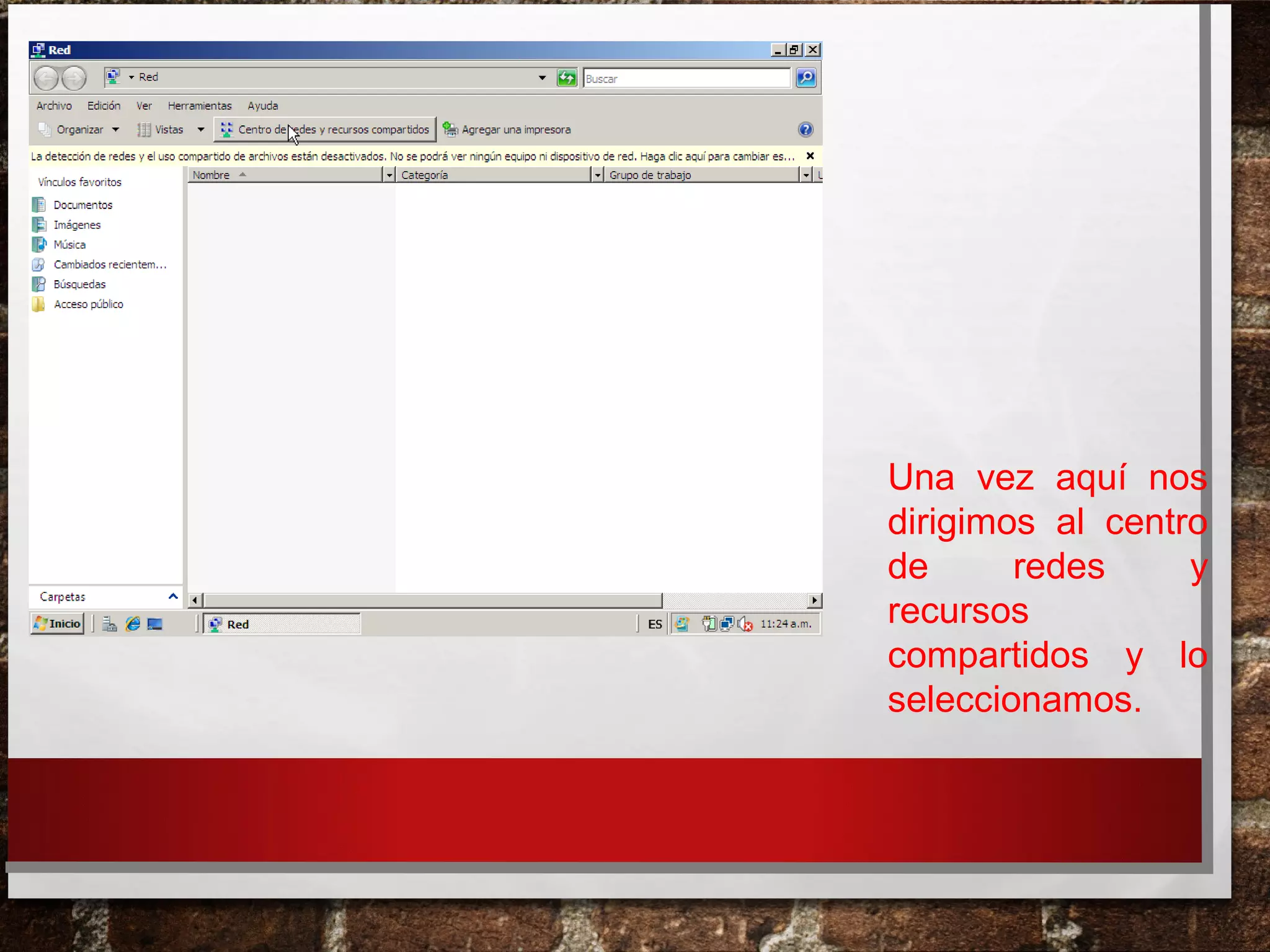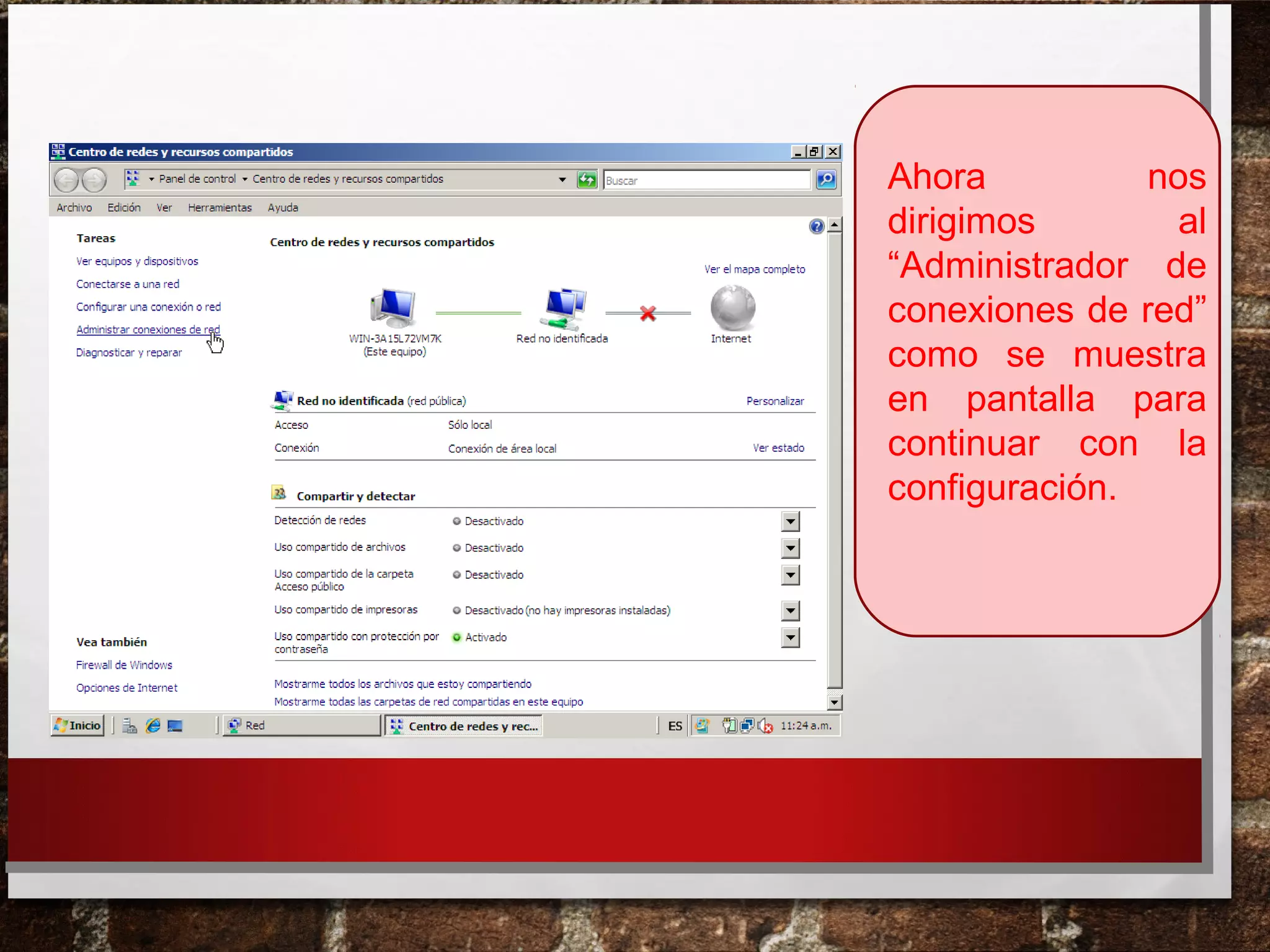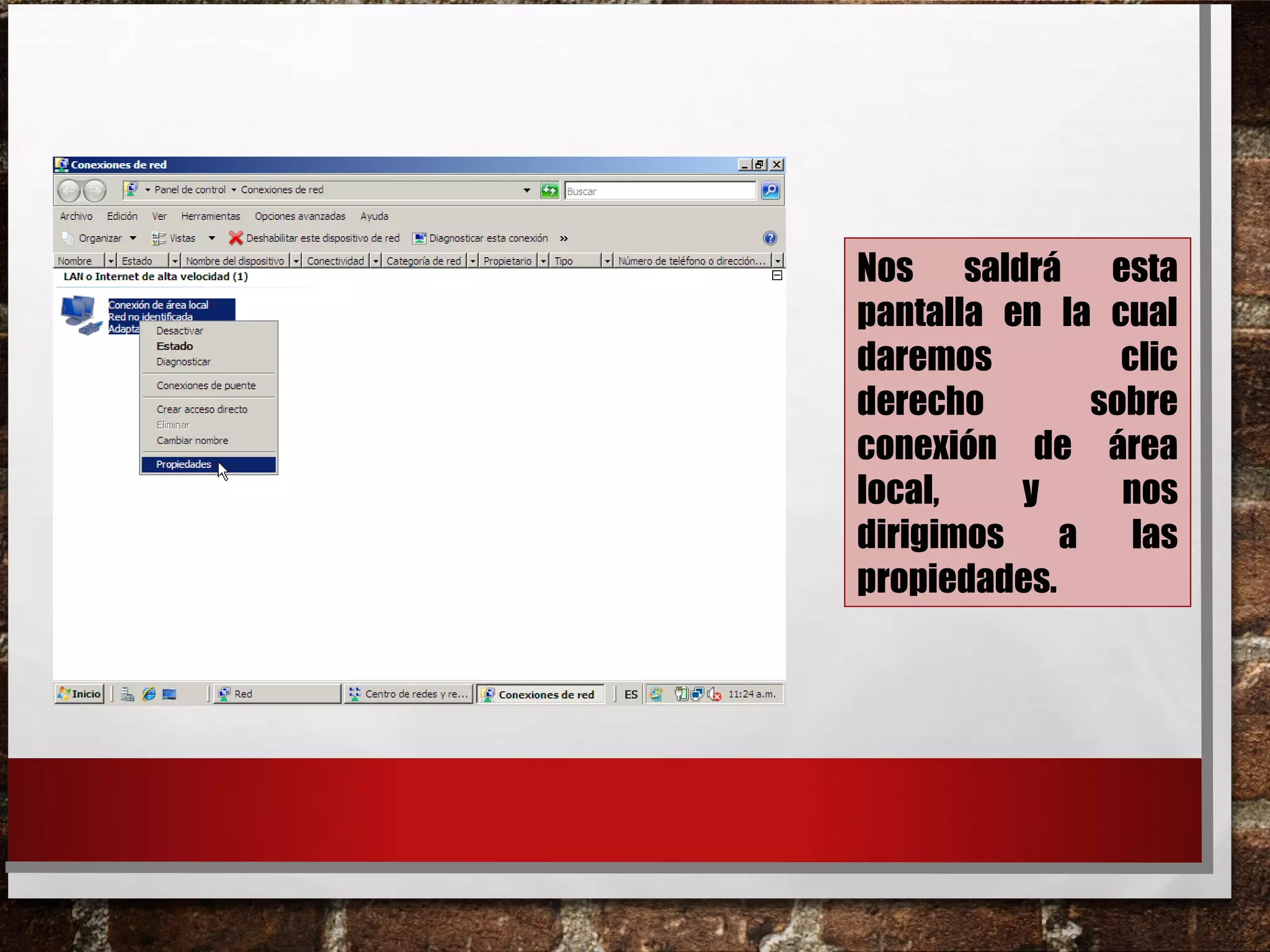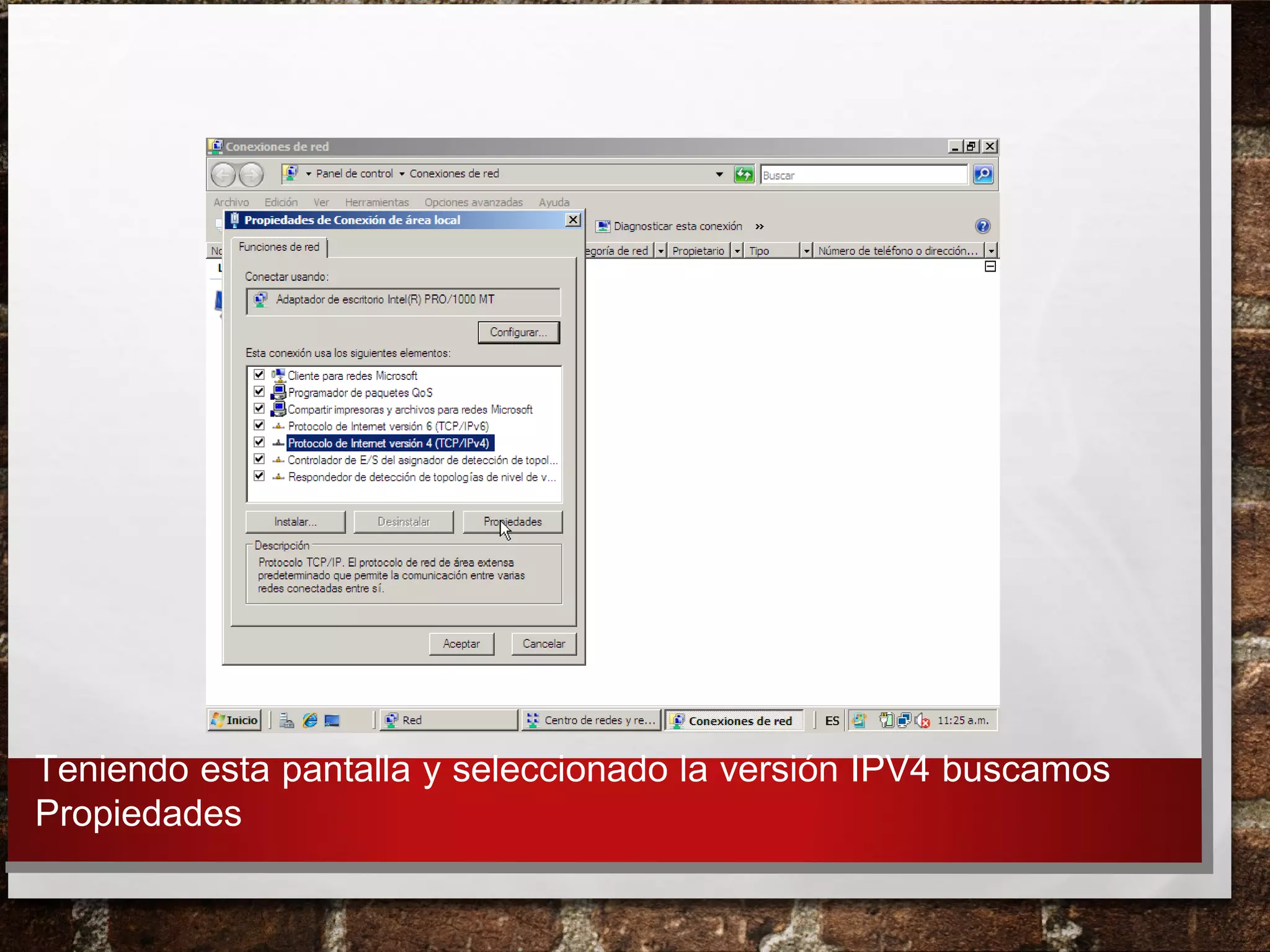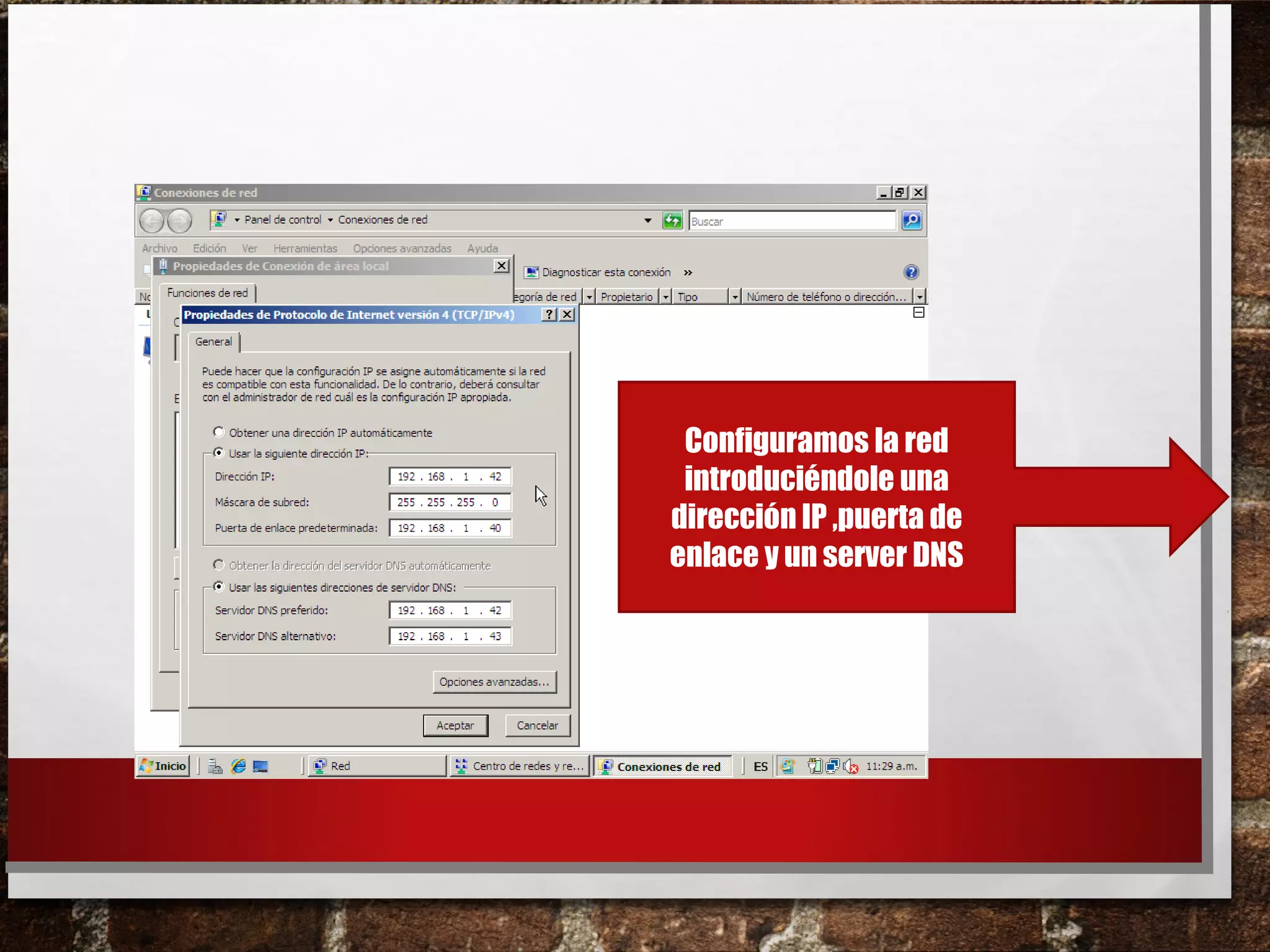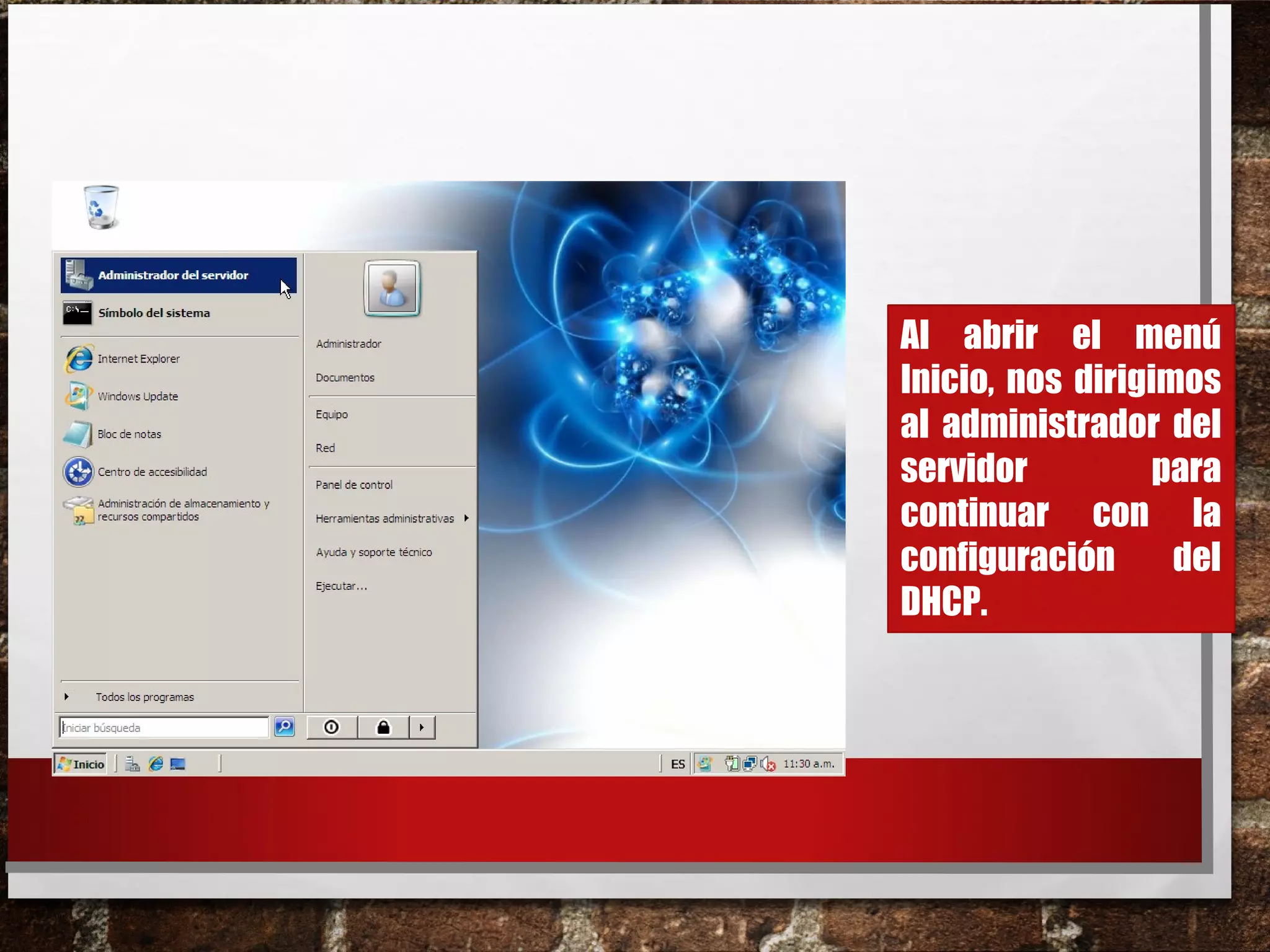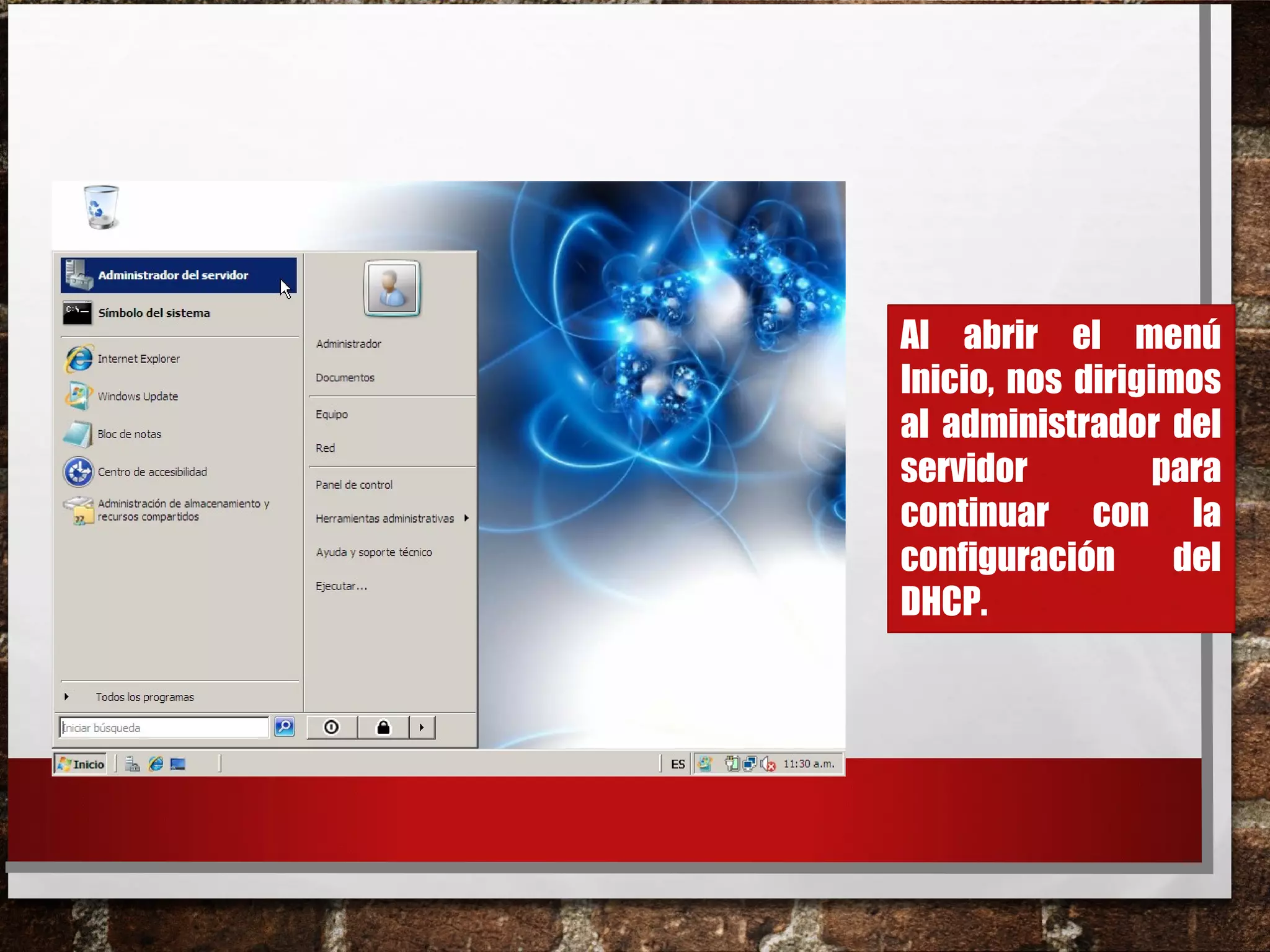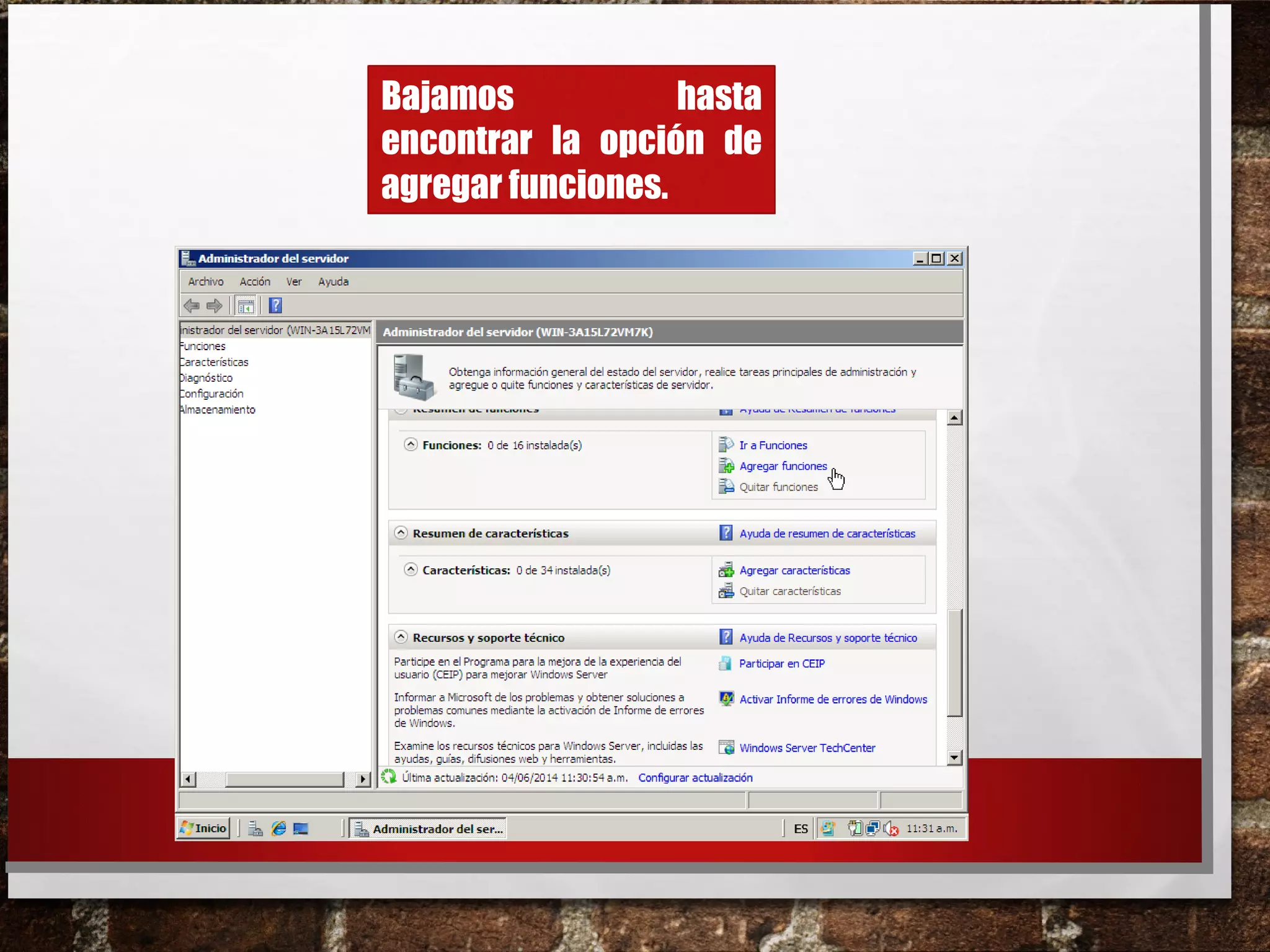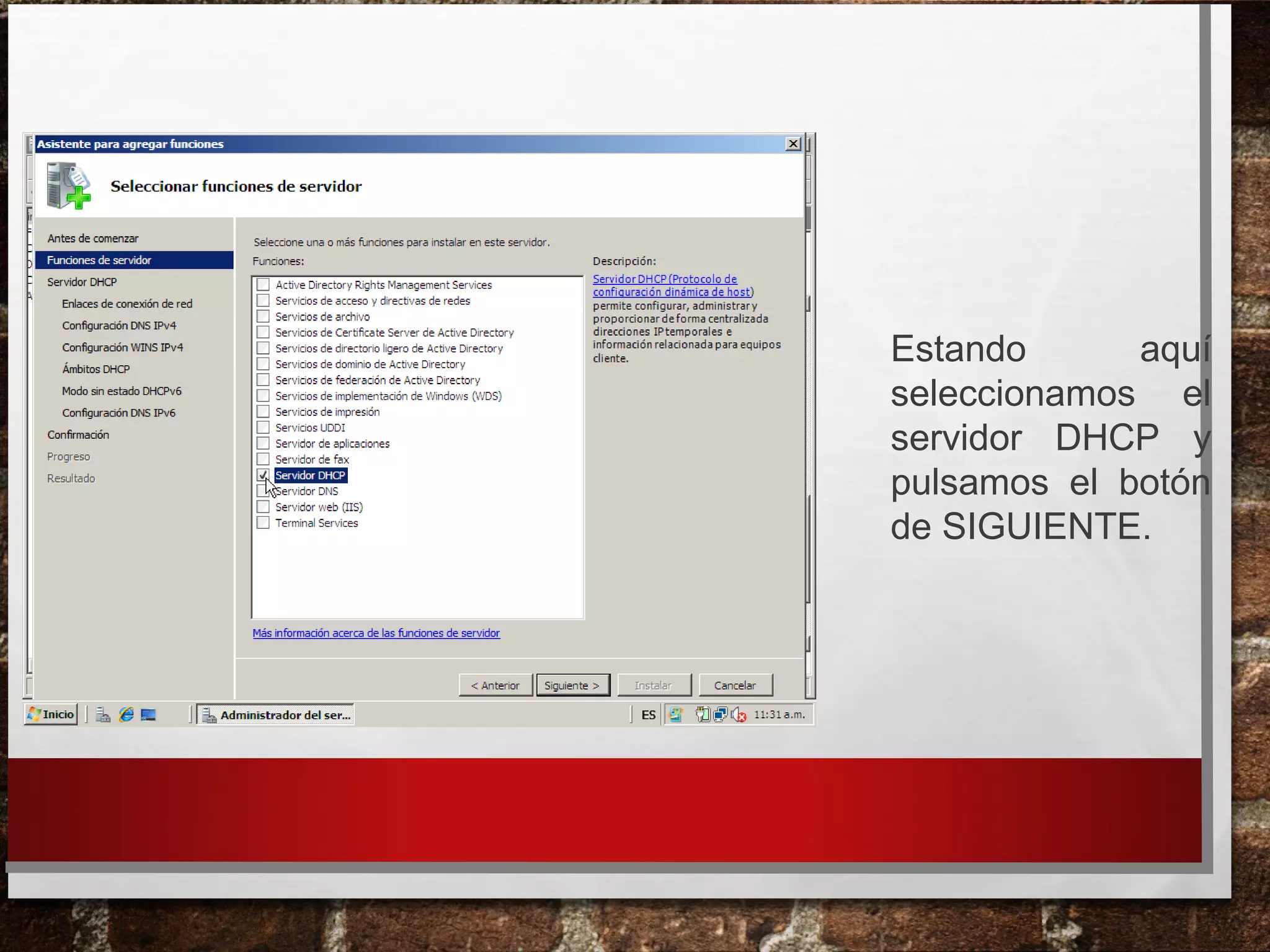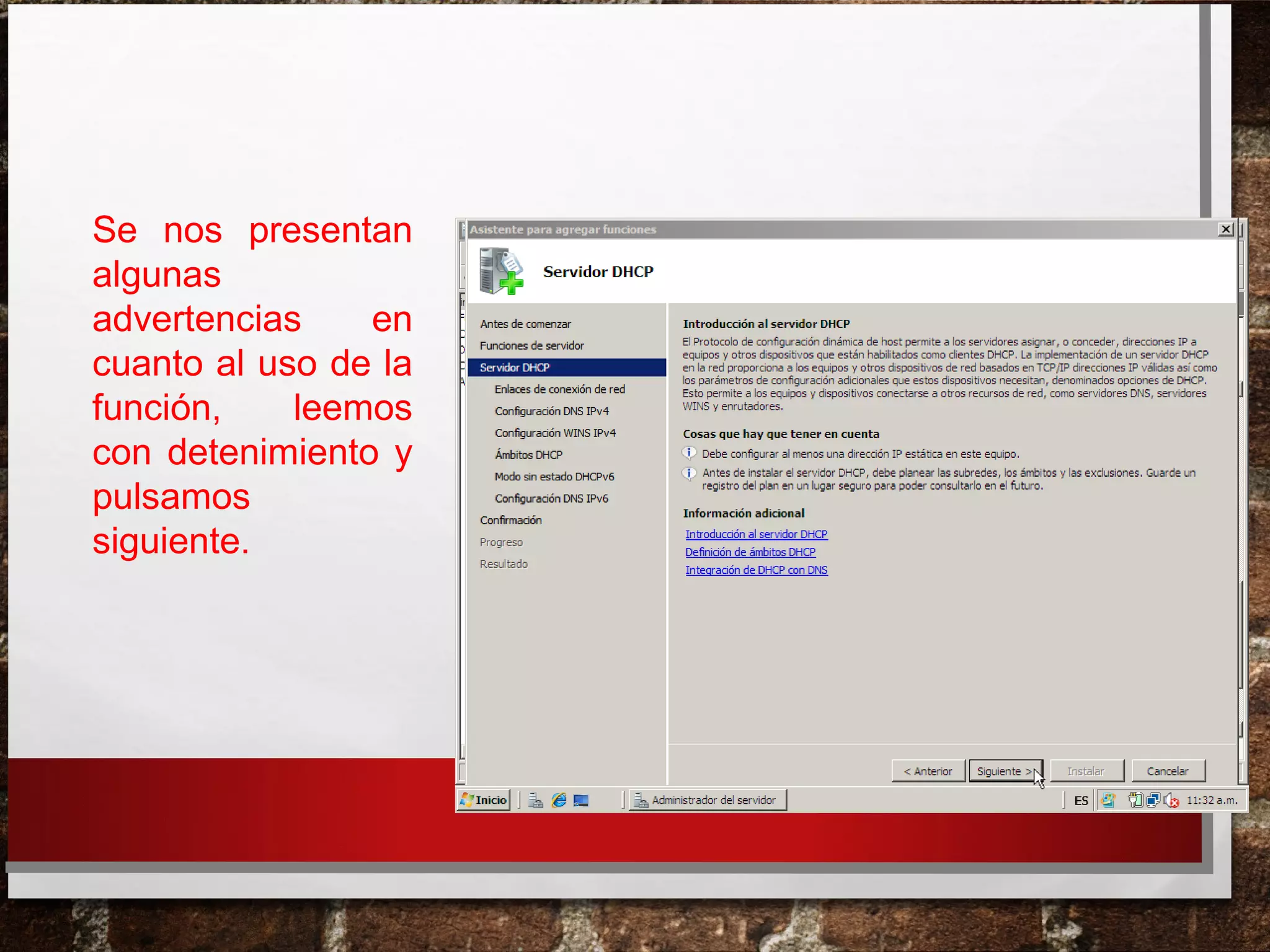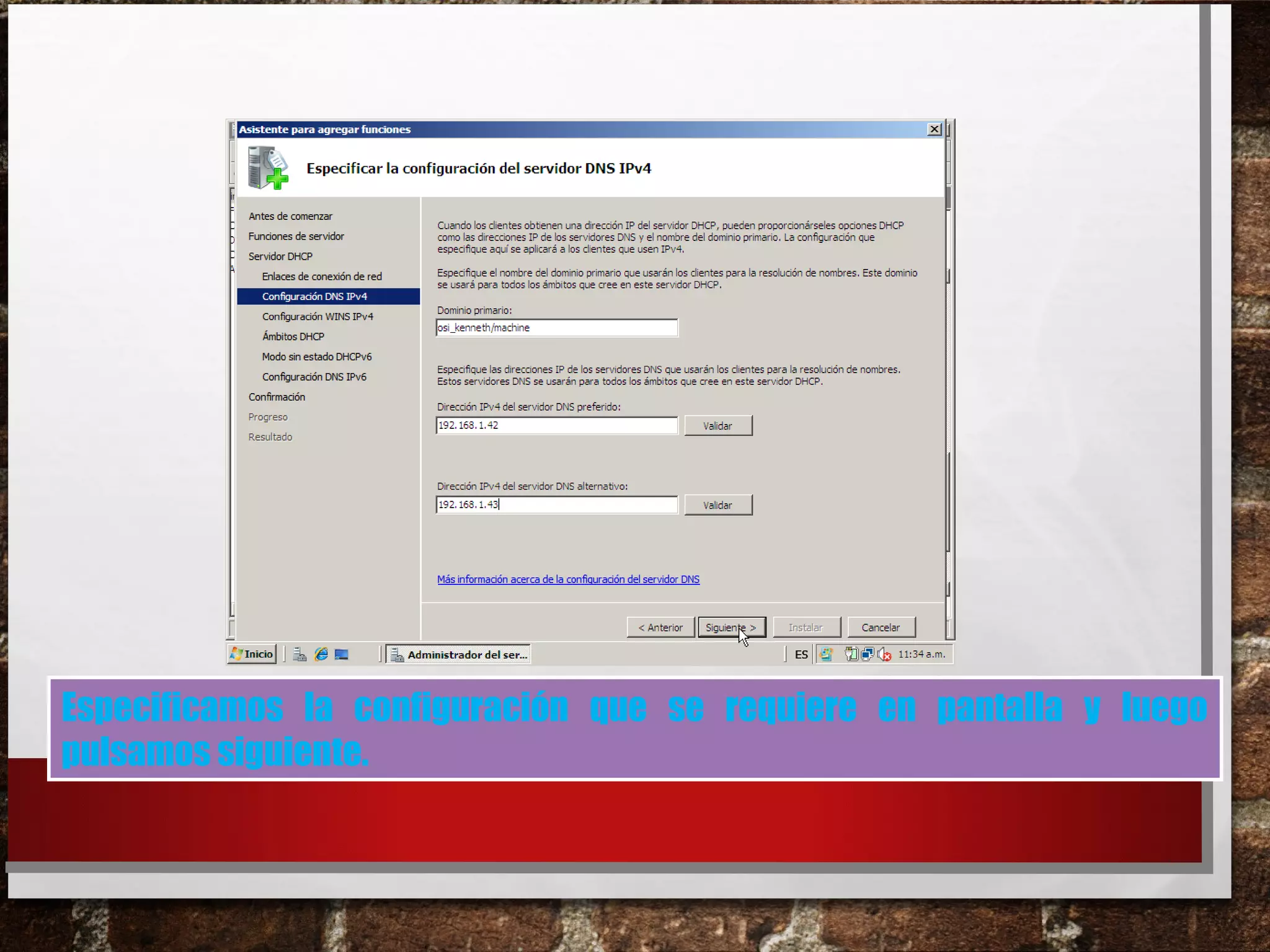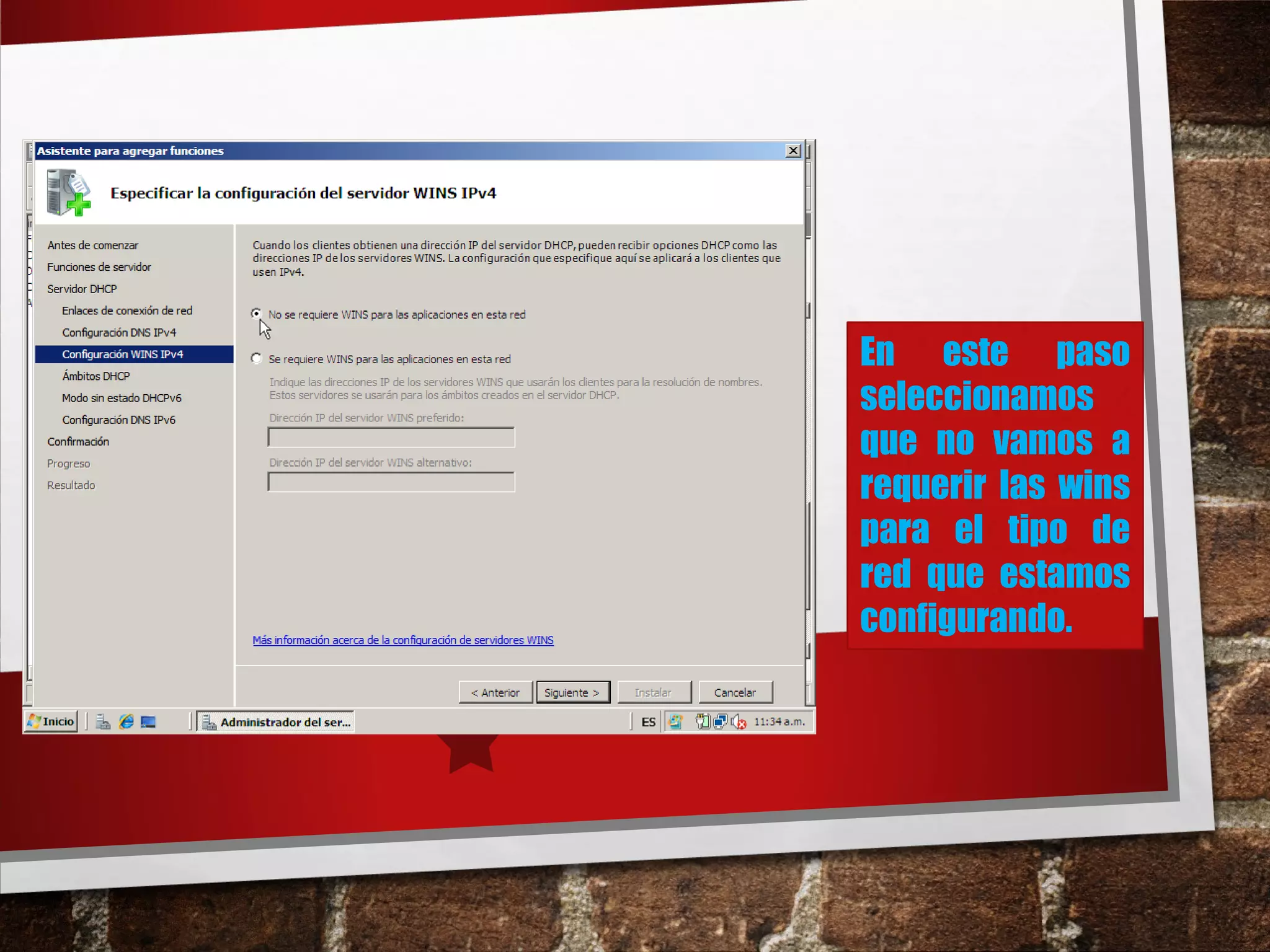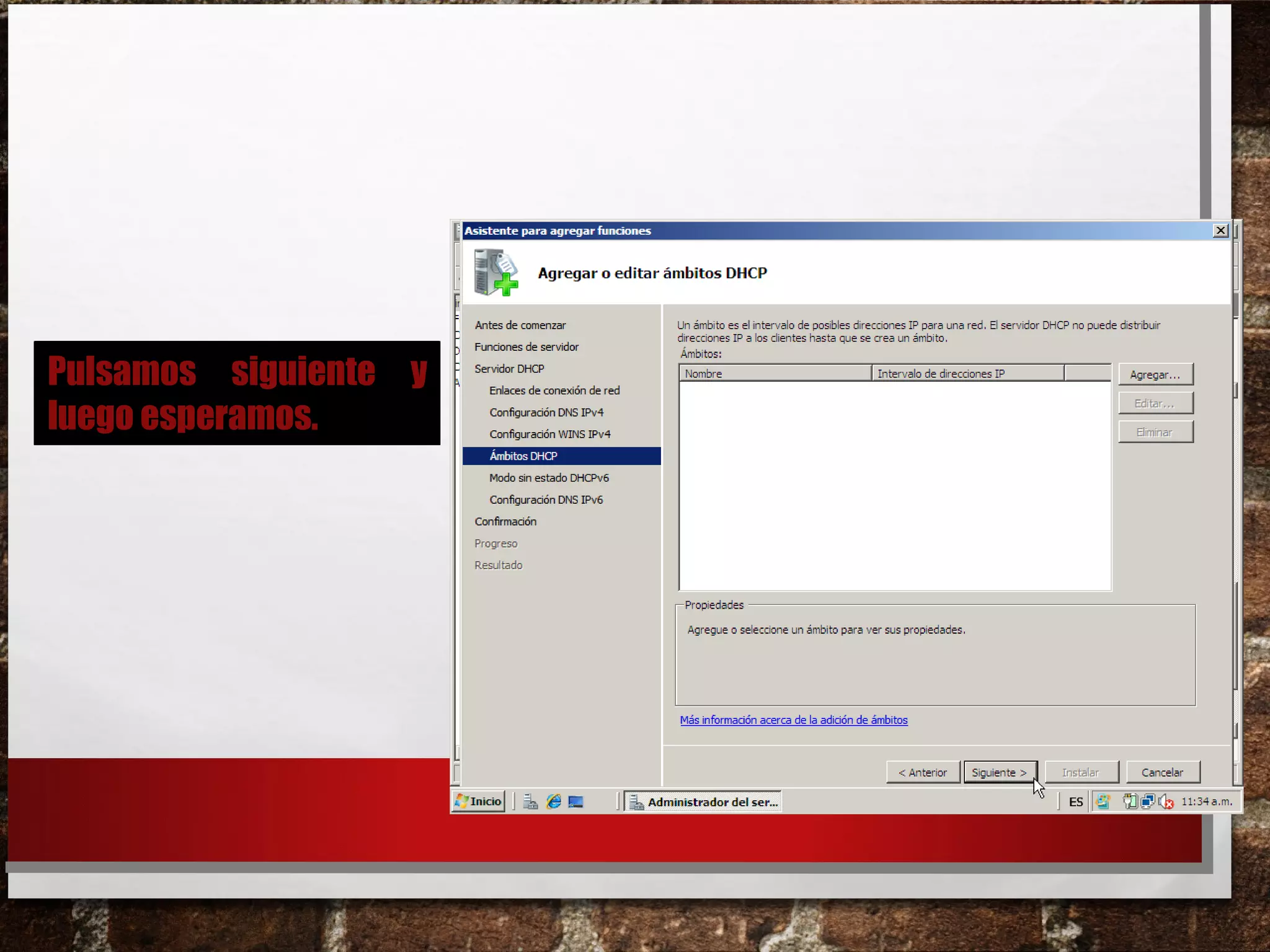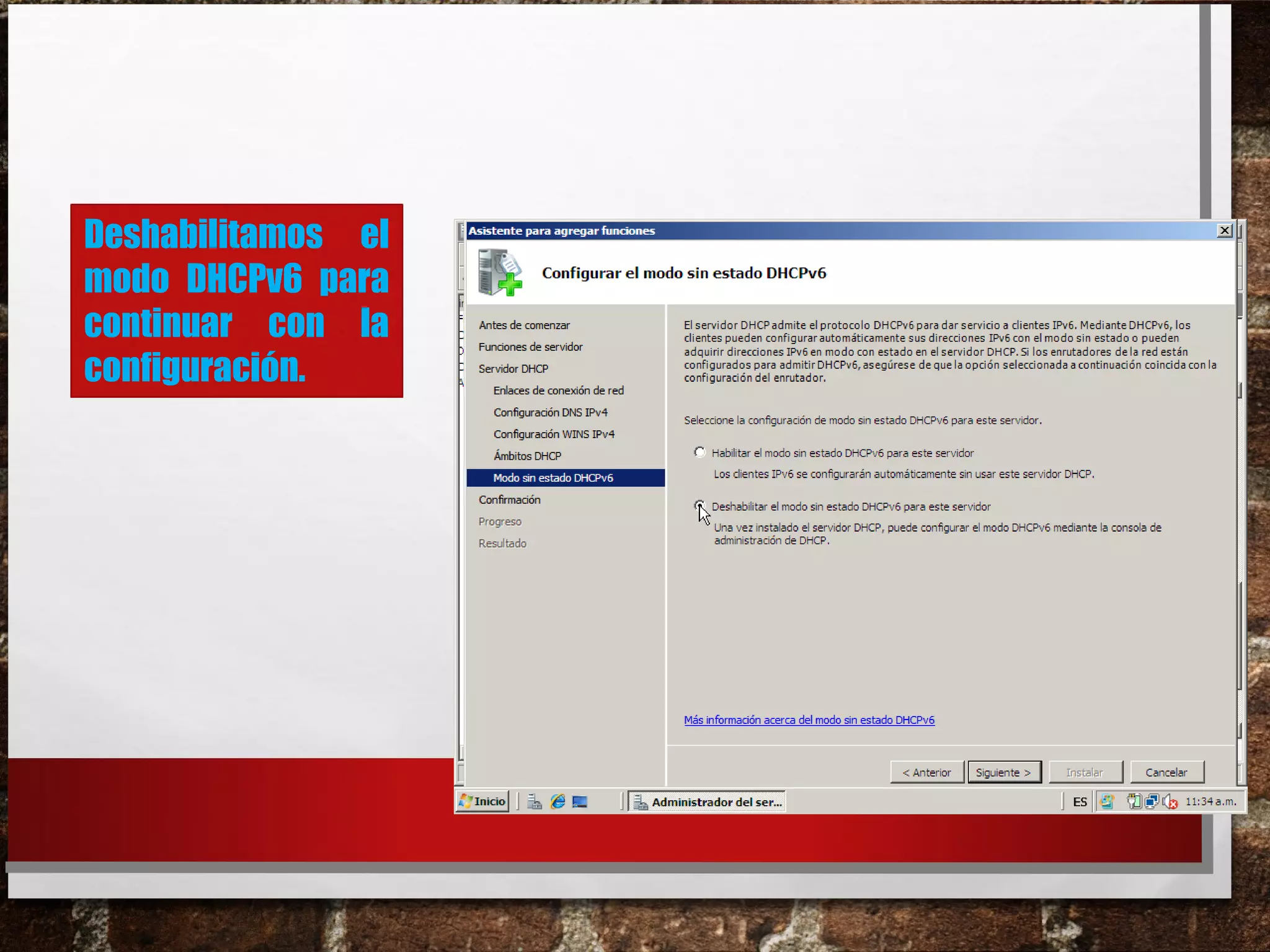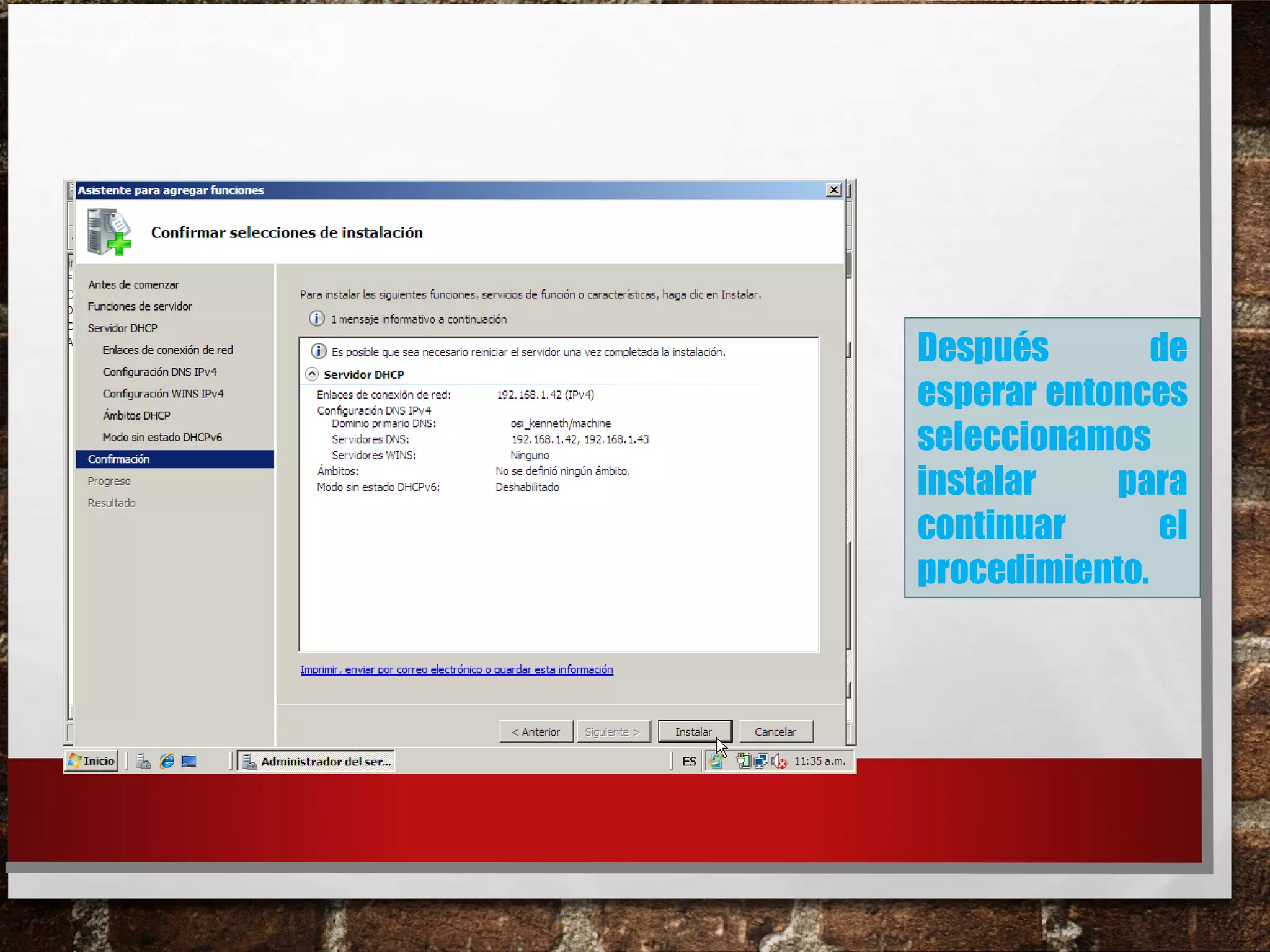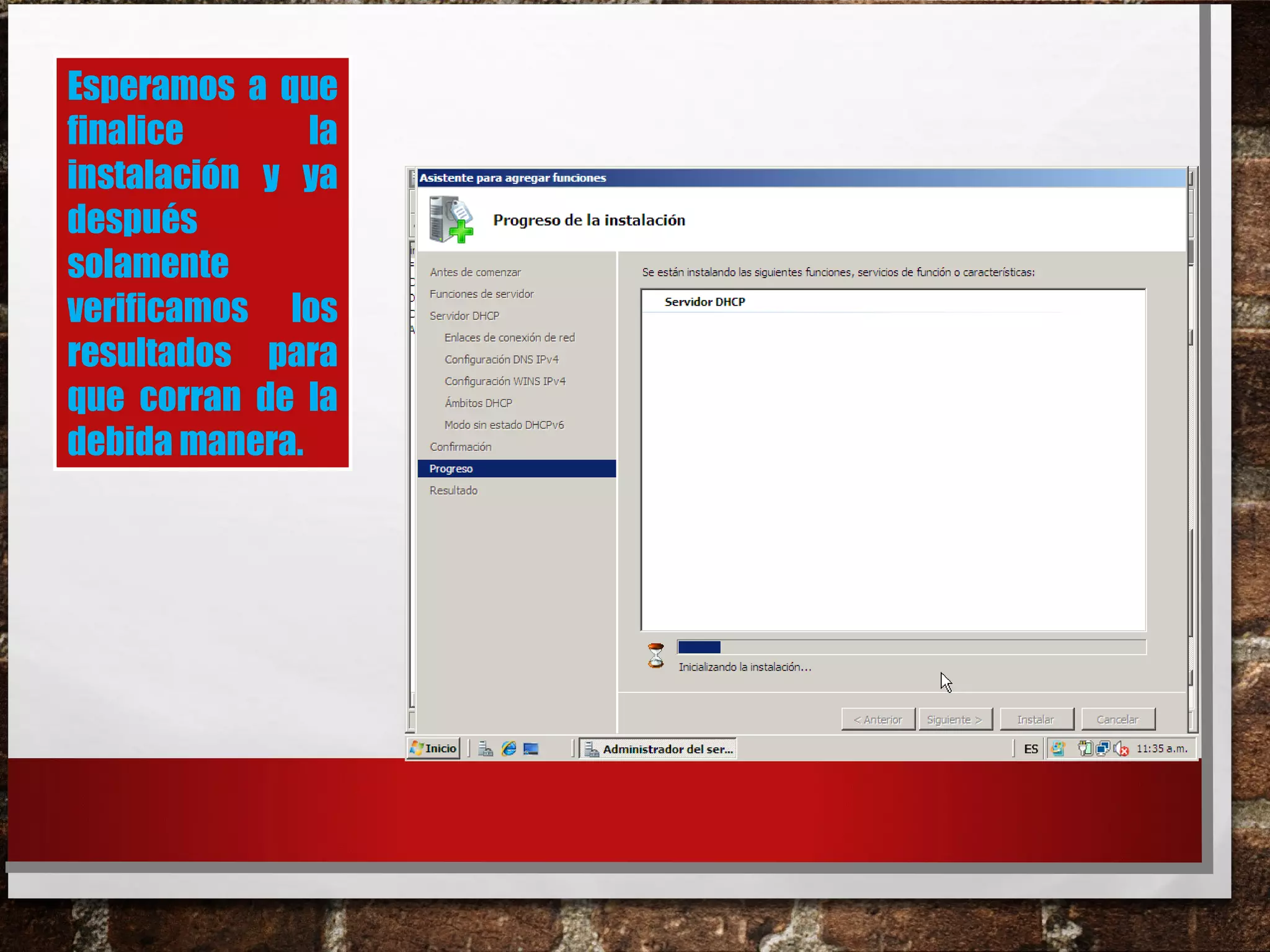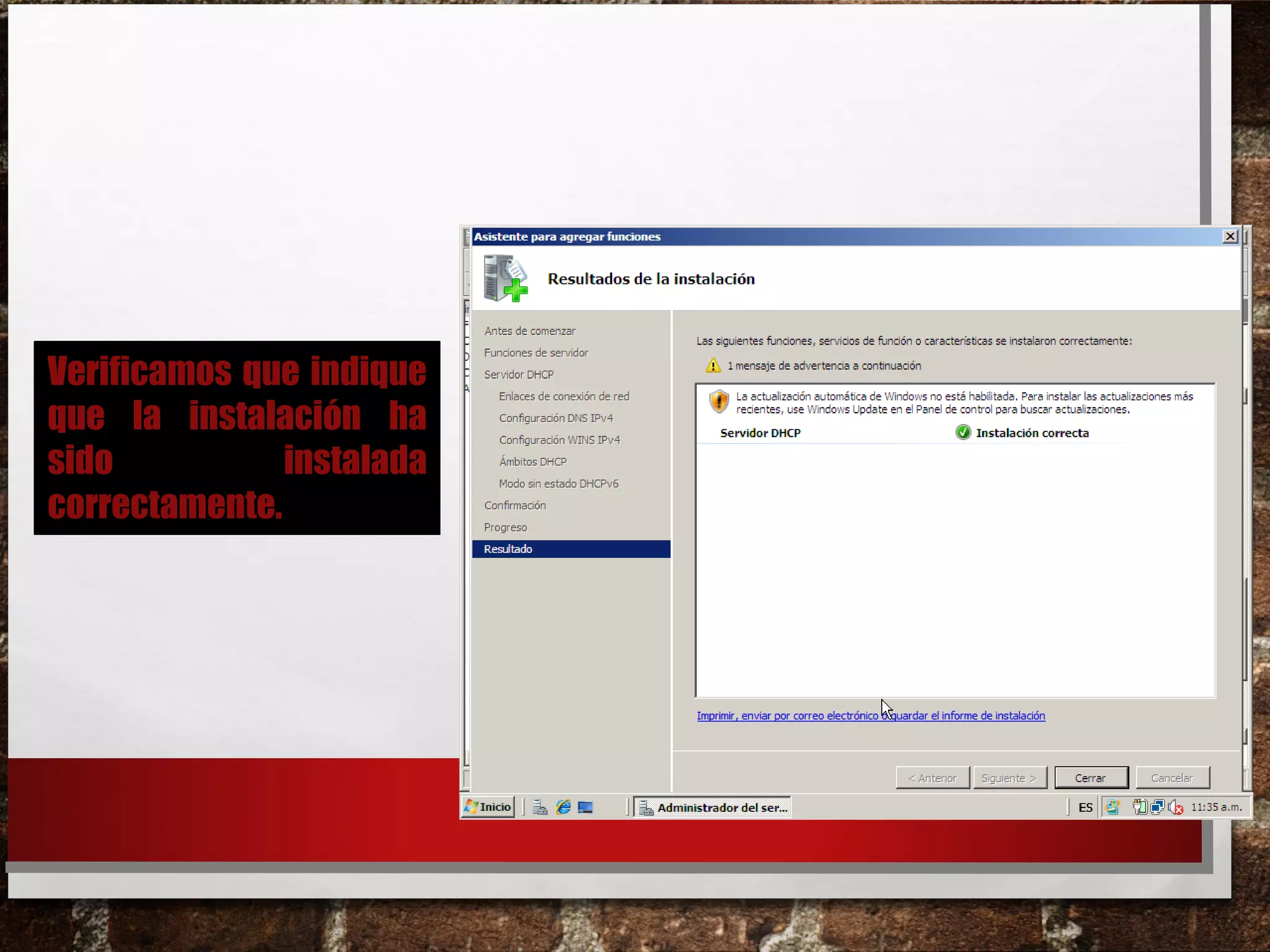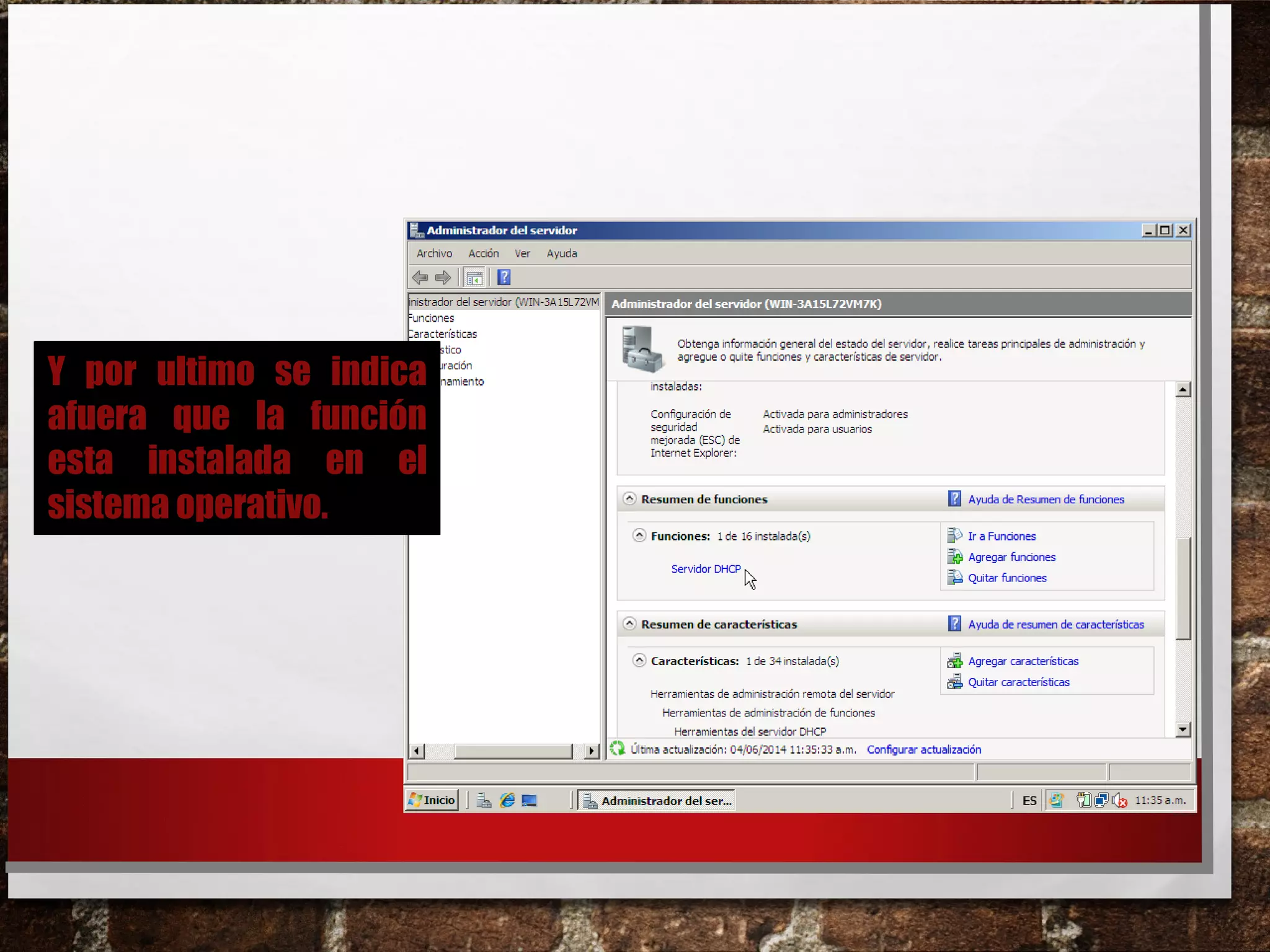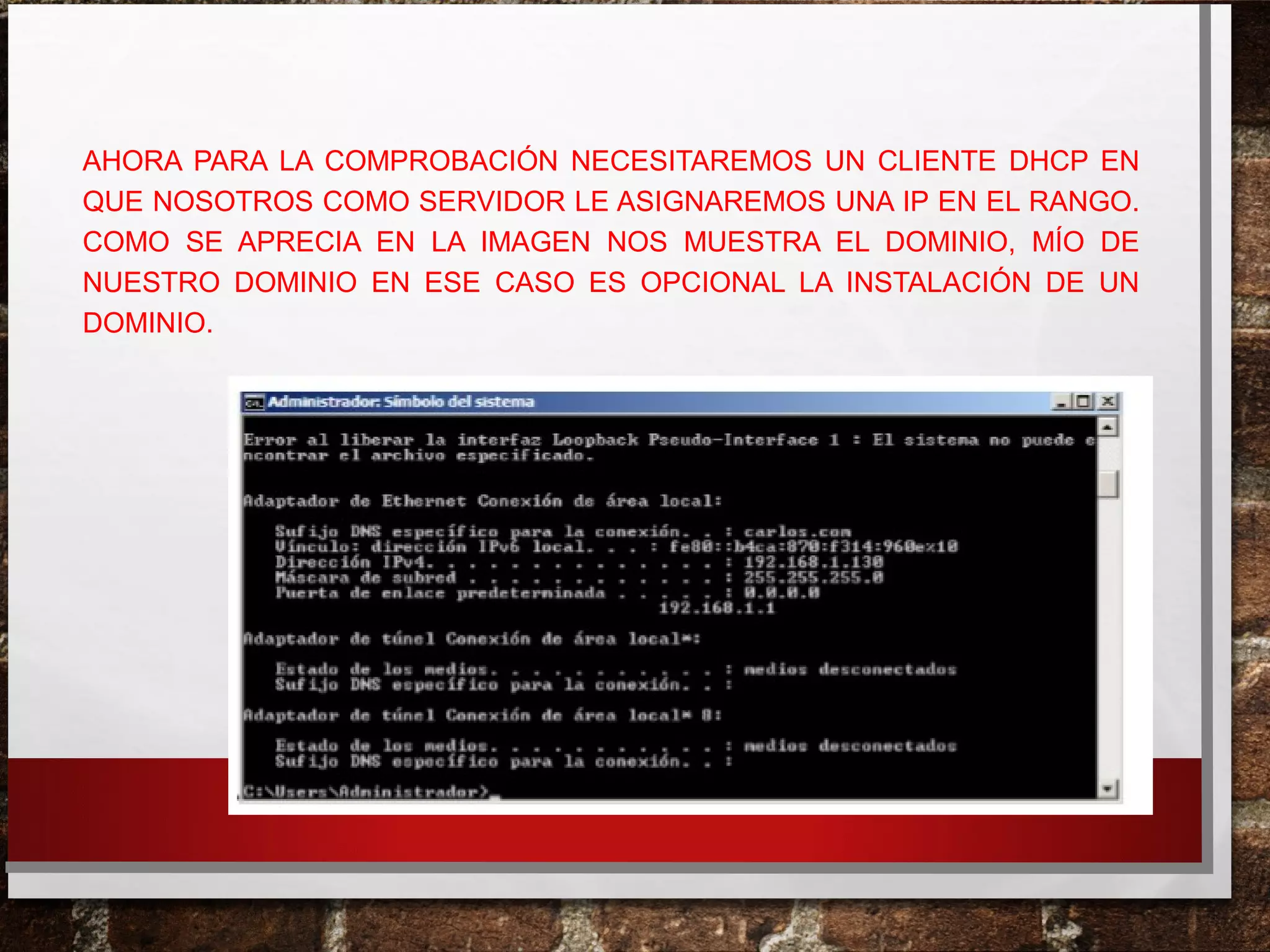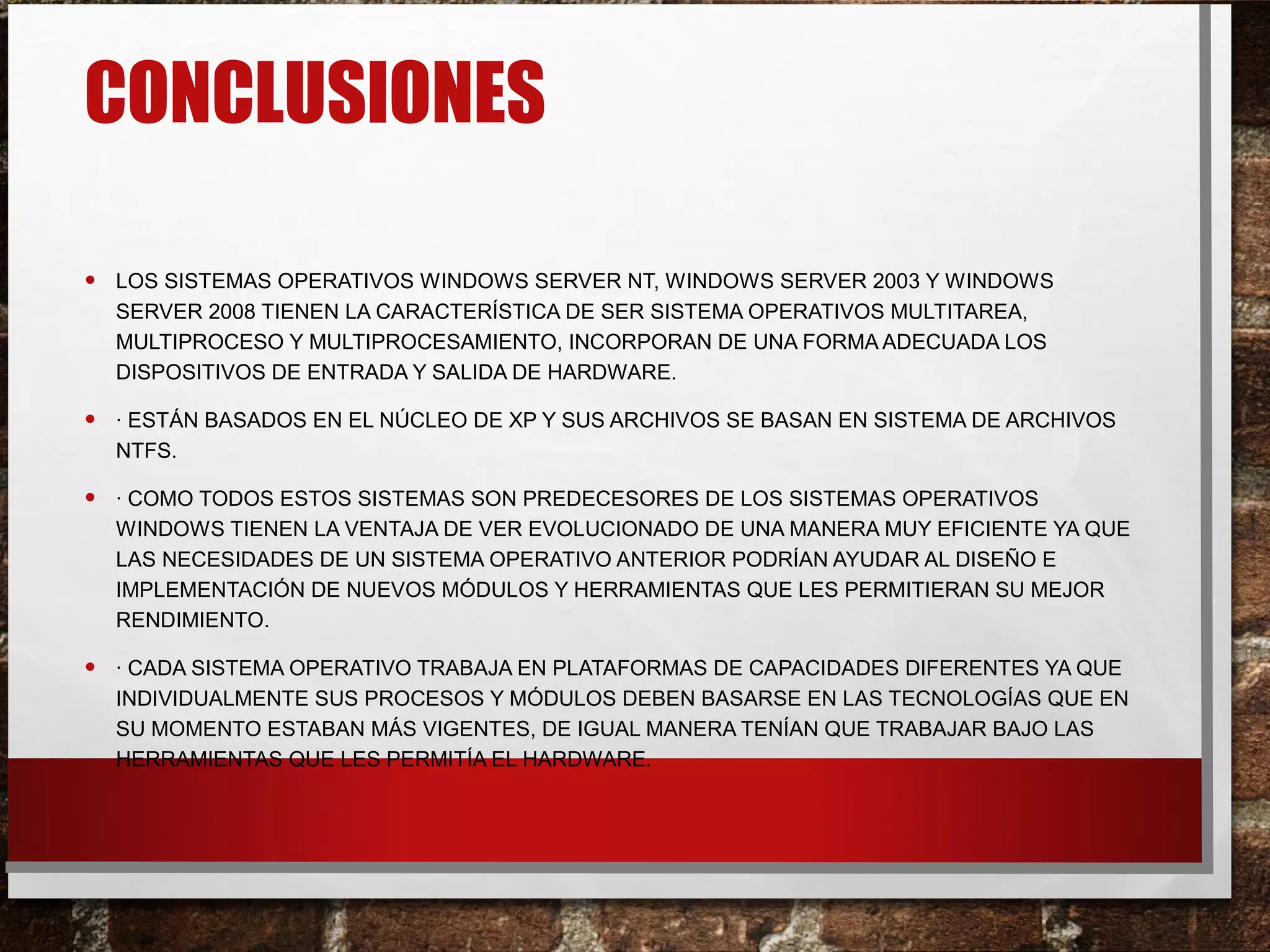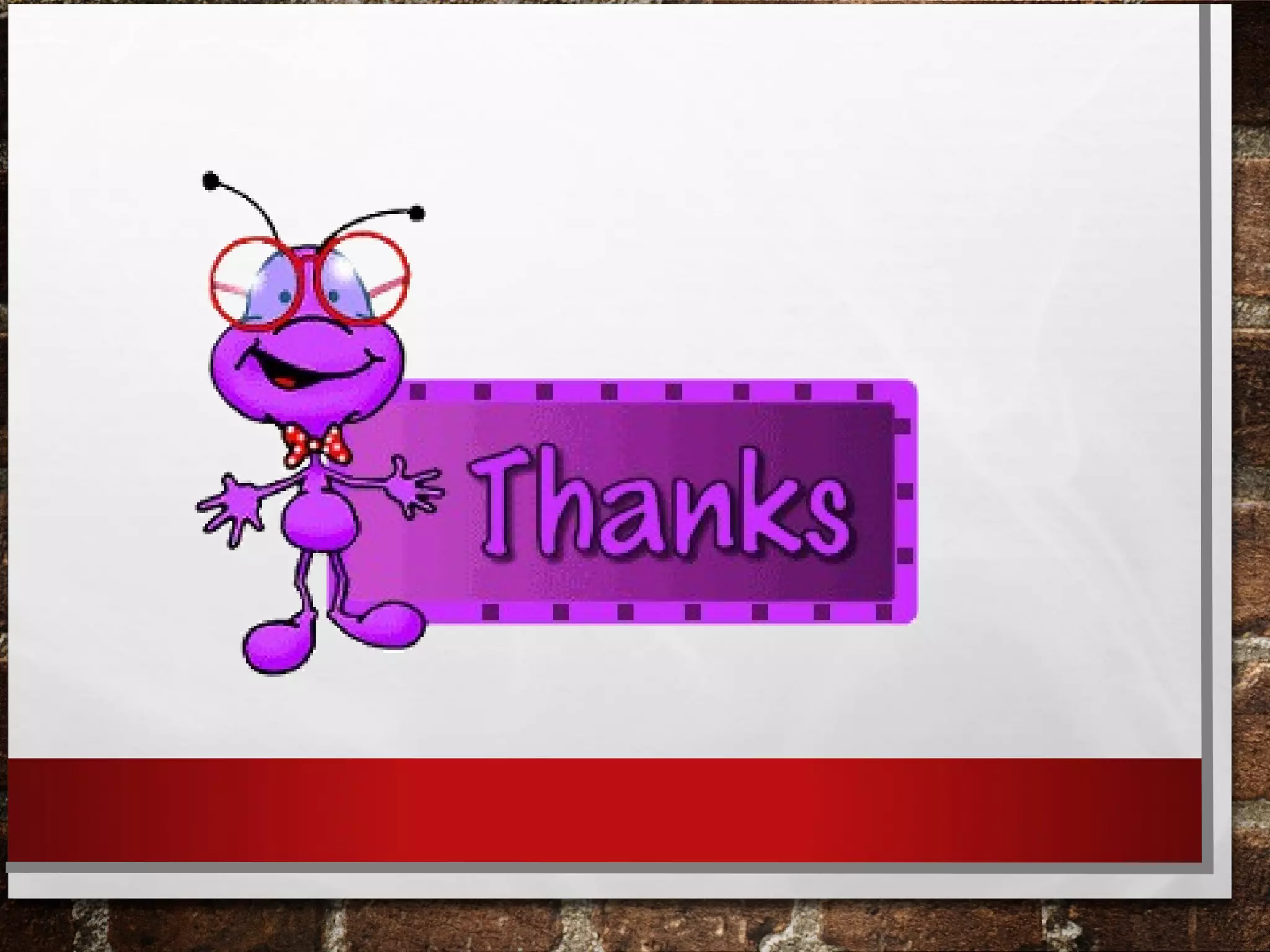El documento proporciona información sobre Windows Server 2008, incluyendo sus características principales como plataforma de aplicaciones flexibles, sistemas conectados y experiencias valiosas. También describe brevemente los pasos para instalar y configurar una función DHCP en Windows Server 2008.